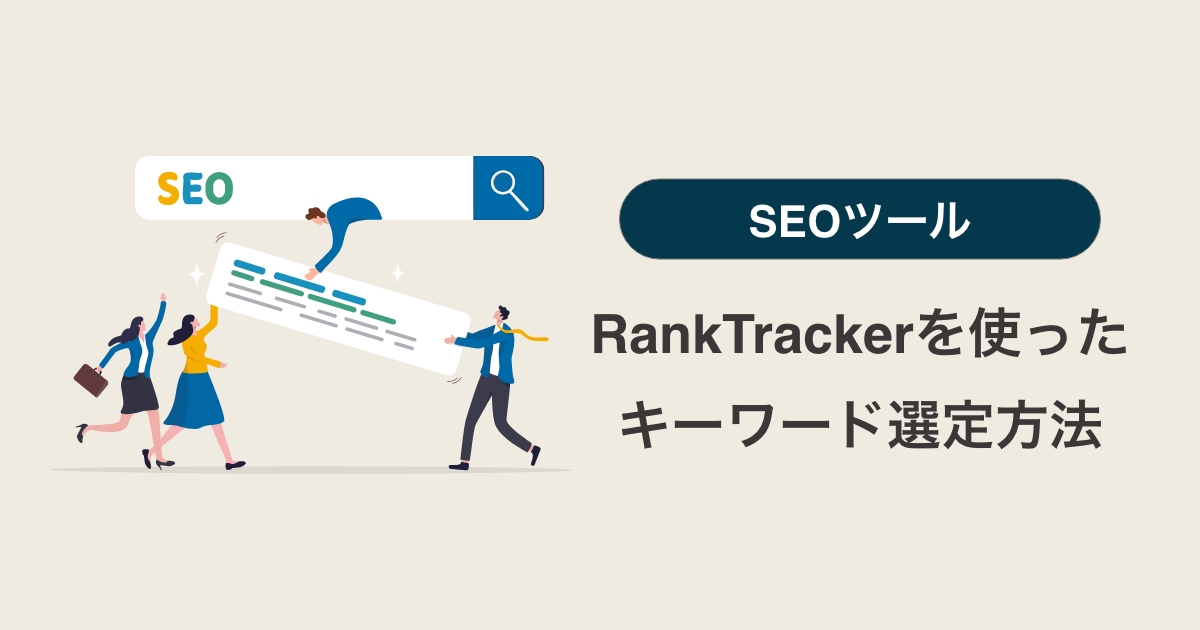こんにちはTERUです。
フリーランスでWEB制作を仕事にしています。
読者の悩み
- 検索順位チェック以外にもRankTrackerを活用したい
- RankTrackerを使ったキーワードの選定方法が知りたい
RankTracker(ランクトラッカー)は、検索順位チェックツールとして人気があり、サイトやブログの運営者によく利用されています。
検索順位チェック以外にも様々な機能が用意されていますが、意外と検索順位チェックでしか利用していない人が多いのではないでしょうか。
個人で利用する場合でも、有料版だと年間で2万円近くのコストが発生するので、検索順位チェック以外にもっと活用しないと、正直もったいないです。
そこで今回は、RankTracker(ランクトラッカー)を使ったキーワード選定方法について詳しく解説します。
RankTracker(ランクトラッカー)って何?導入方法や基本的な使い方が知りたい方は下記の記事を参考にしてください。

この記事を読んで分かること
- 検索順位チェック以外の活用方法が分かる
- RankTrackerを使ったキーワードの選定方法が分かる
本記事の信頼性
- RankTracker(ランクトラッカー)を3年以上利用している。
- フリーランスとしてWordPressサイトを中心とした数多くのサイト運営を経験している。
RankTrackerは検索順位チェックだけじゃない
RankTracker(ランクトラッカー)は、SEOキーワードの検索順位チェック以外にも様々な機能が用意されています。
具体的には、検索順位チェック以外に大きく4つの機能があります。
- キーワードの調査
- SERP分析
- 自サイトの分析
- 競合サイトの分析
用意された機能をうまく活用することで順位チェックだけではない、オールインワンのSEOツールとしてRank Trackerを利用することができます。
キーワードの調査
URLを入力するだけで、対象の記事やサイトがどんなキーワードに反応しているのか(評価されているのか)確認することができます。
また、競合サイトとのキーワードの差異や「Googleサーチコンソール」、「キーワードプランナー」などのGoogleツールの情報も確認することができます。
このようにキーワード調査の機能を使うことで、様々な切り口からキーワードを調べることができます。
SERP分析
SERP分析では、各キーワード毎に50位までにランキングされてるページの詳細な情報が把握できます。
具体的には、ドメインの強さやページ強度、被リンク数等を確認することができます。
基本的な使い方は、TOP10までのページの強さを確認し、自分のサイトでも上位表示できる可能性を検討するために利用します。
自サイトの分析
記事単体の検索順位ではなく、「ドメイン強度」と呼ばれるサイト自体(ドメイン)の強さについて把握することができます。
競合サイトを追加することで、「ドメイン強度」を含めた「記事数」や「被リンク数」なども比較することが可能です。
競合サイトの分析
競合サイトの分析では、自分のサイトと類似する競合サイトを探すことができます。
また、競合サイトが特定されている場合は、競合サイトのURLを入力するだけで、サイト全体や記事単体で「どんなキーワードで検索結果の何位で表示されるのか?」を知ることができます。
さらに深掘りして、「トップページ」という機能を使えば、検索結果のTOP10に入っている記事のURLと対象のキーワードを特定できます。
これにより、競合サイトがどの記事で収益を上げているのかも把握できます。
 TERU
TERU一部制限はありますが、無料版Rank Trackerでも競合サイトの分析は可能です。


RankTrackerを使ったキーワード選定方法
実際にRankTracker(ランクトラッカー)を使った具体的なキーワードの選定方法について解説します。
キーワードを選定するパターンとして大きく2パターンあります。
自サイトからキーワードを探す場合
自サイトからキーワードを探す場合は、下記の3ステップで作業を行います。
- キーワード候補を検索
- キーワード候補の整理
- キーワードを選定
ステップ①:キーワード候補を検索
まずは、自サイトに関連する言葉や自分が関心のある単語からキーワード候補を検索していきます。



2語以上でも問題ありません
キーワード候補を検索するために下記3つの機能を利用します。
| 機能 | 説明 |
|---|---|
| キーワードプランナー | キーワード候補が検索できます。 |
| オートコンプリートツール | サジェストキーワードが検索できます。 |
| 関連する検索 | 関連キーワード(再検索ワード)が検索できます。 |
「キーワードプランナー」を使用する場合
Google広告で提供されているキーワードプランナーの機能が利用できます。
手順①:「キーワード調査」→「キーワードプランナー」を選択します。
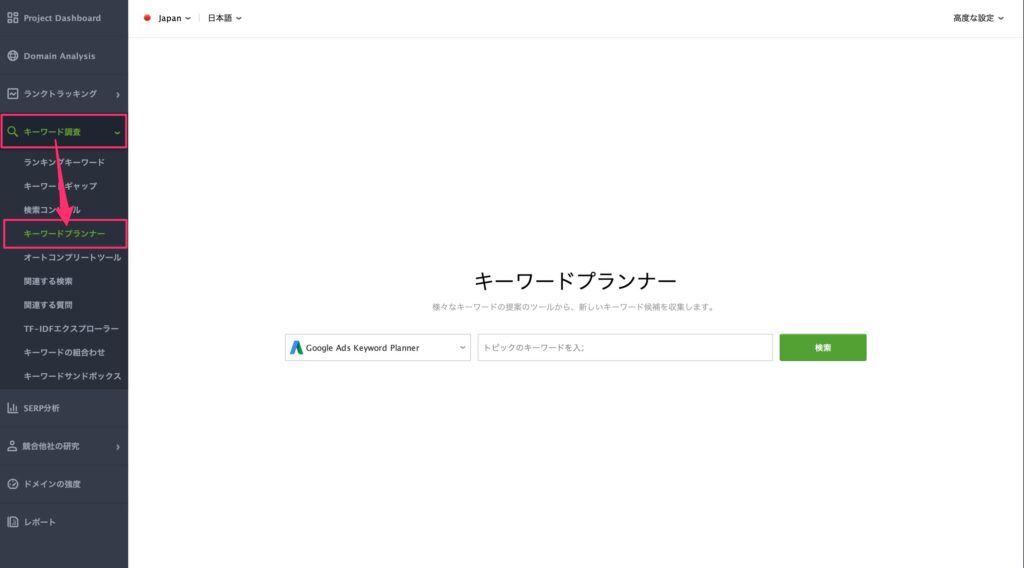
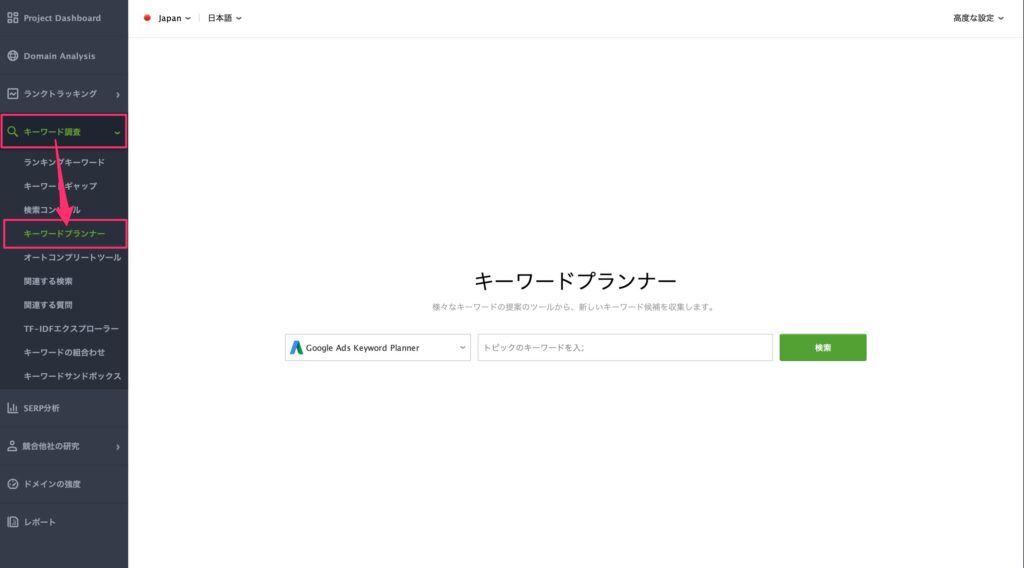
手順②:気になる単語を入力して、「検索」を選択します。
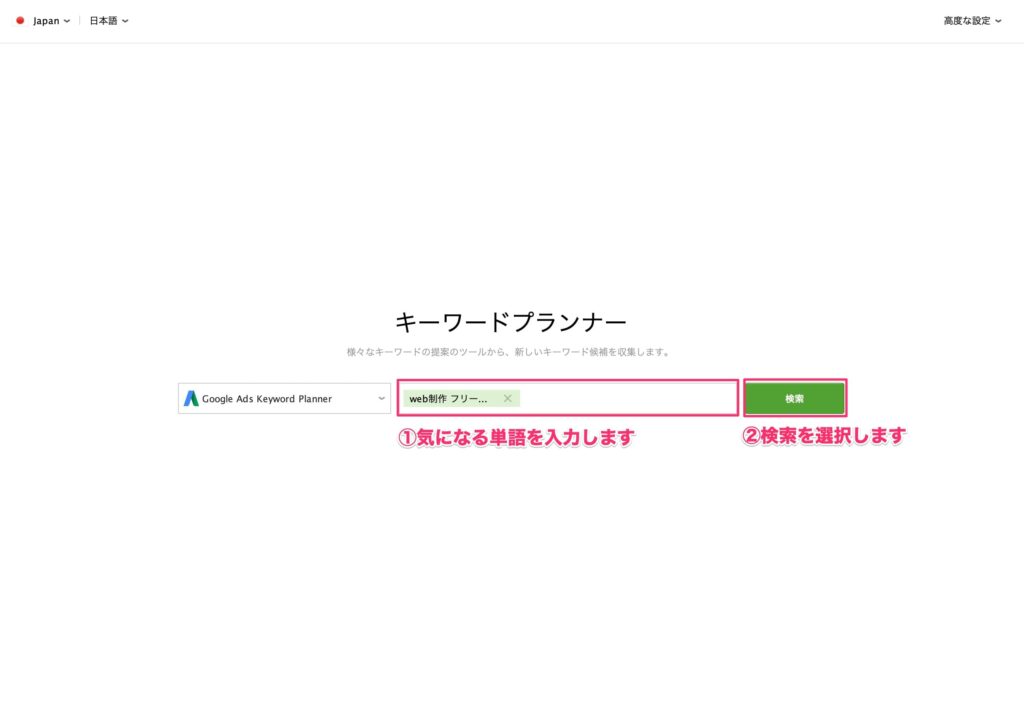
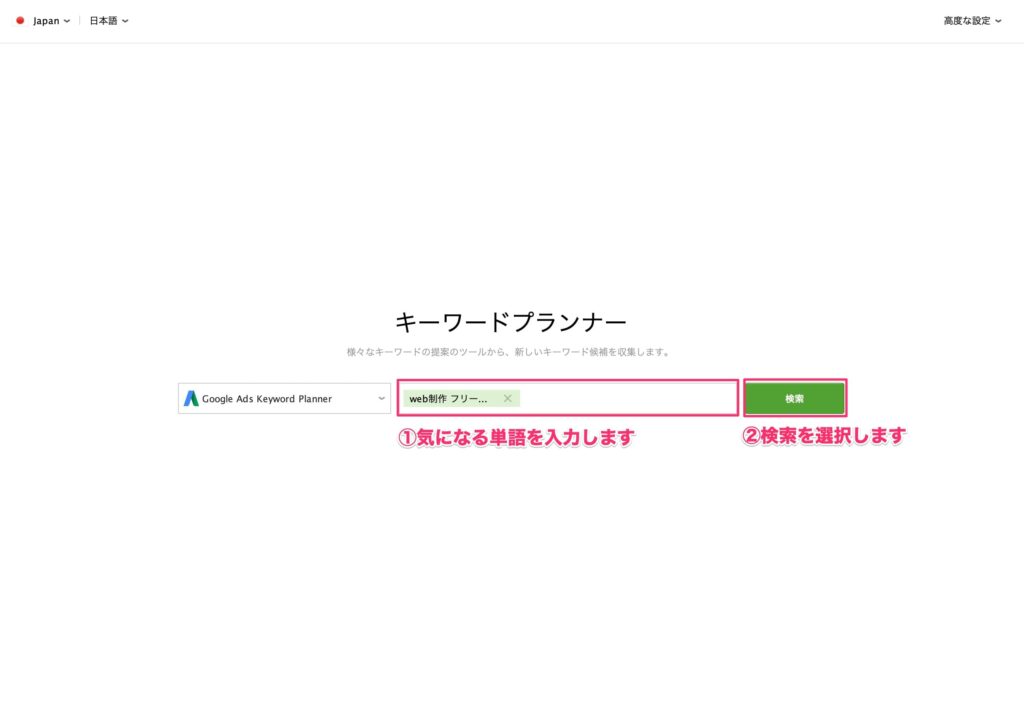
手順③:検索結果一覧が表示されるのを確認します。
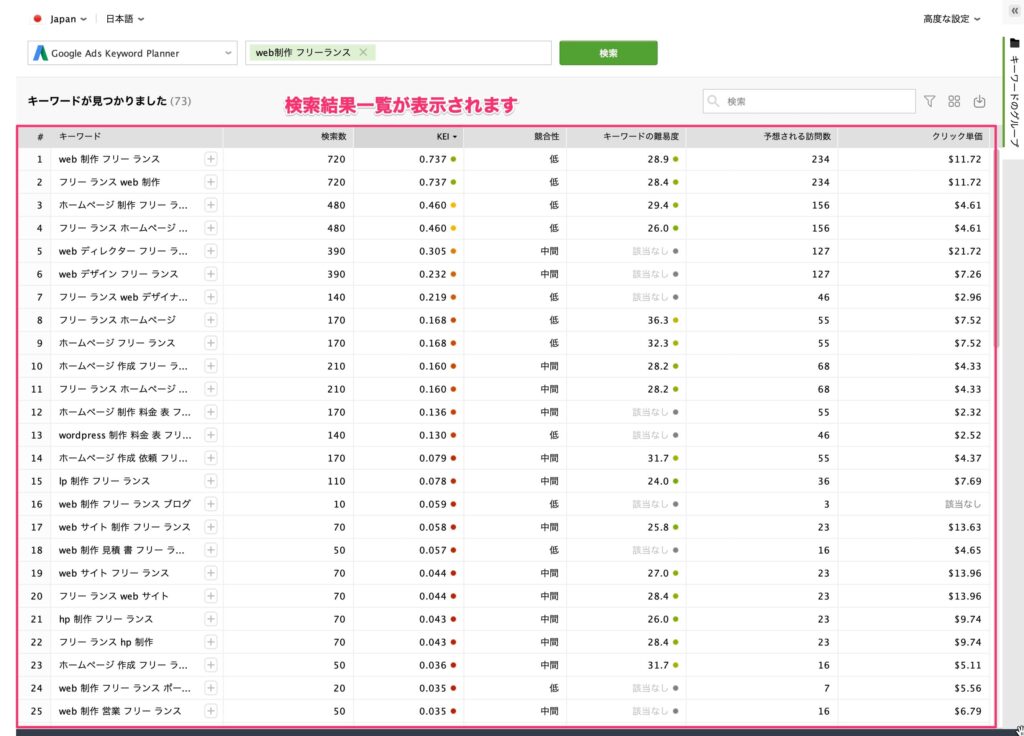
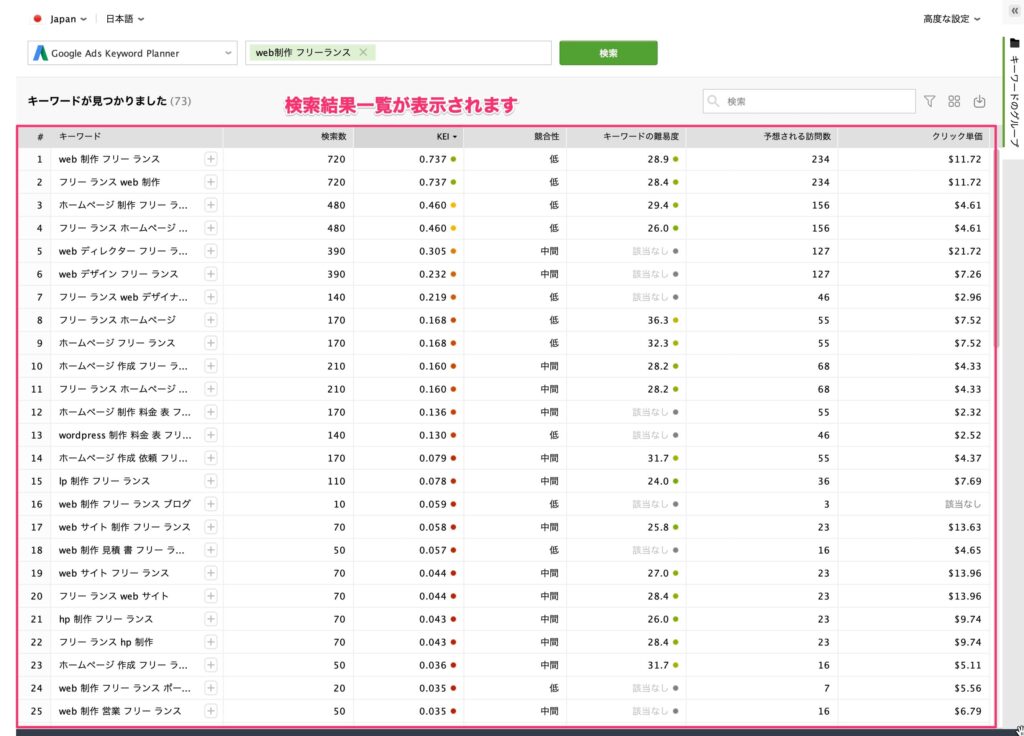
Google広告で利用できるキーワードプランナーと違いはあるの?
基本的に違いはありません。
ただし、Google広告のキーワードプランナーは有料広告を運用していない場合、「検索数」は10,100,1000などの大雑把な数字でしか表示されません。



RankTrackerだとGoogle広告の利用有無に関わらず、正確な検索数が把握できます!
RankTrackerも無料版で利用する際には、Google広告と連携する必要があり、有料広告を運用していないと検索数の正確な数字は把握できません。
「オートコンプリートツール」を使用する場合
検索候補(サジェストキーワード)はGoogleのアルゴリズムにて、過去に検索されたキーワードから検索需要が高いキーワードを表示しています。
手順①:「キーワード調査」→「オートコンプリートツール」を選択します。
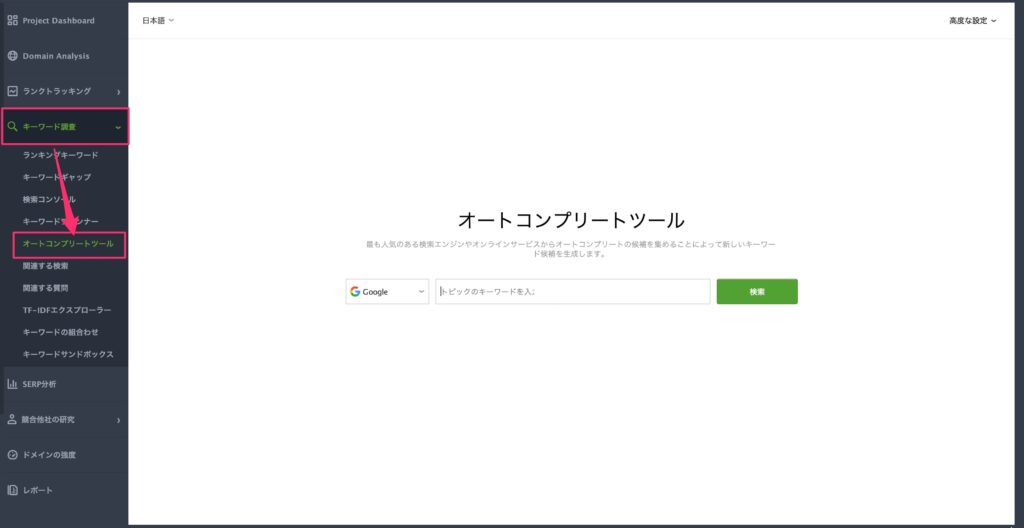
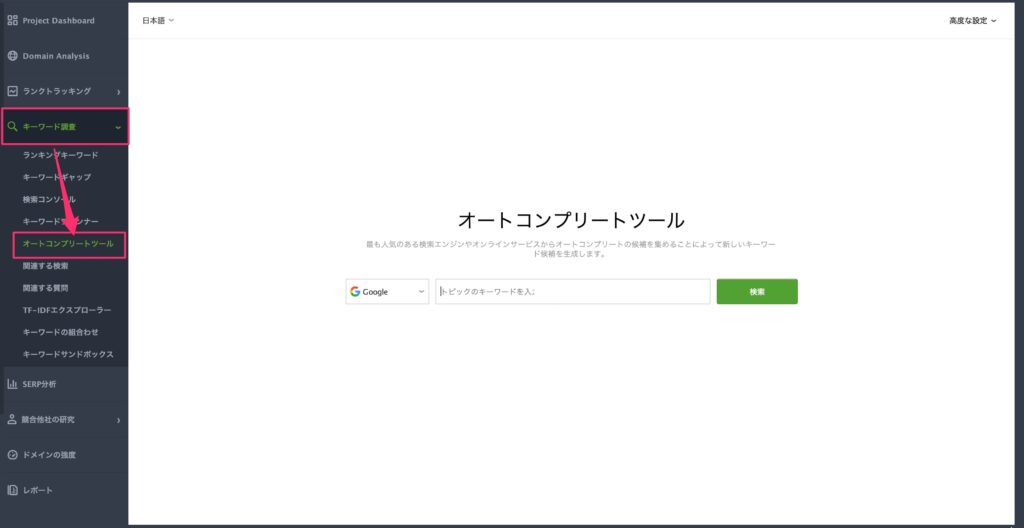
手順②:気になる単語を入力して、「検索」を選択します。
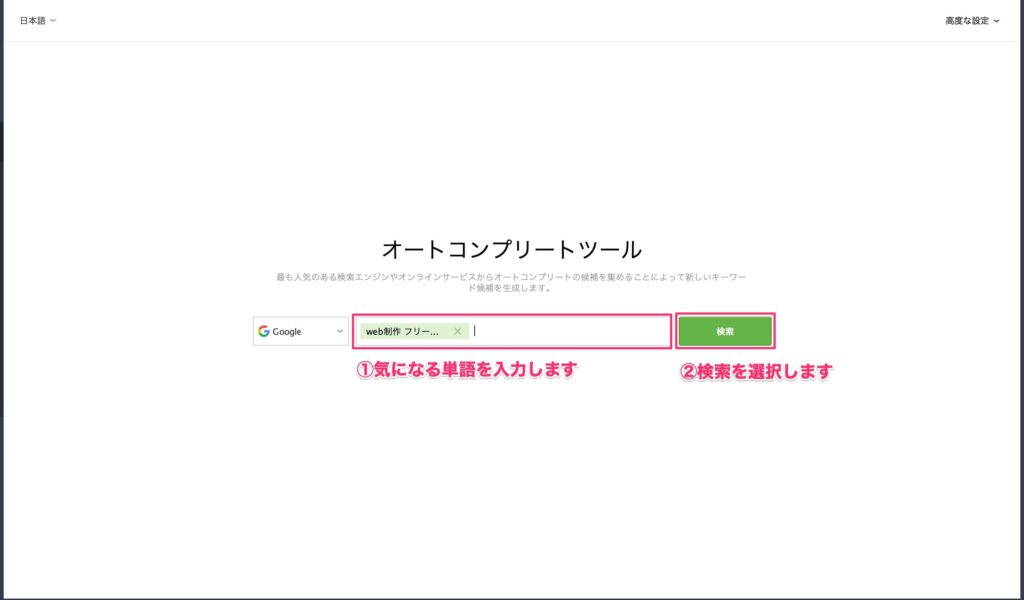
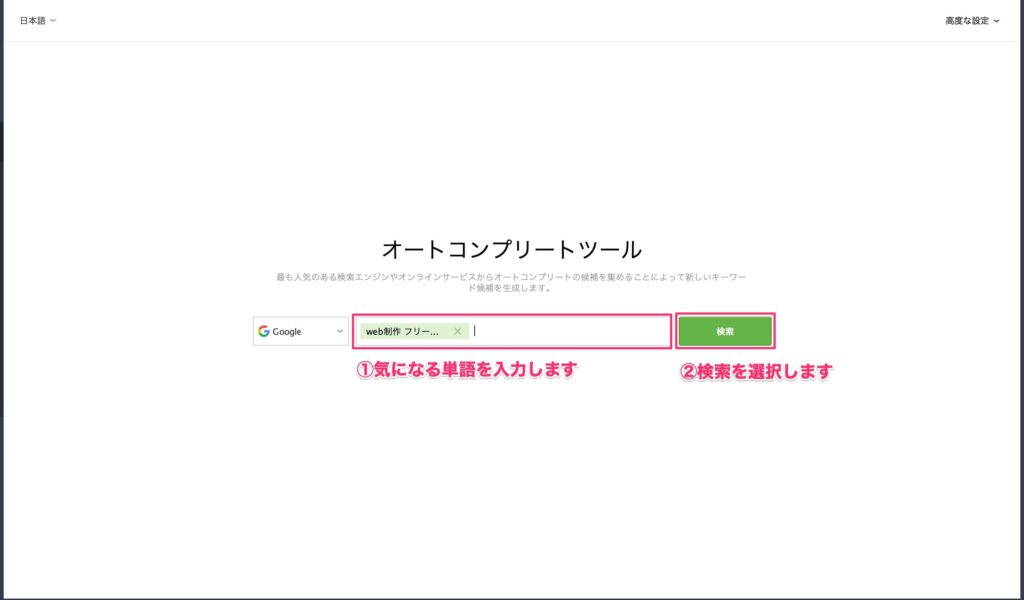
手順③:検索結果一覧が表示されるのを確認します。
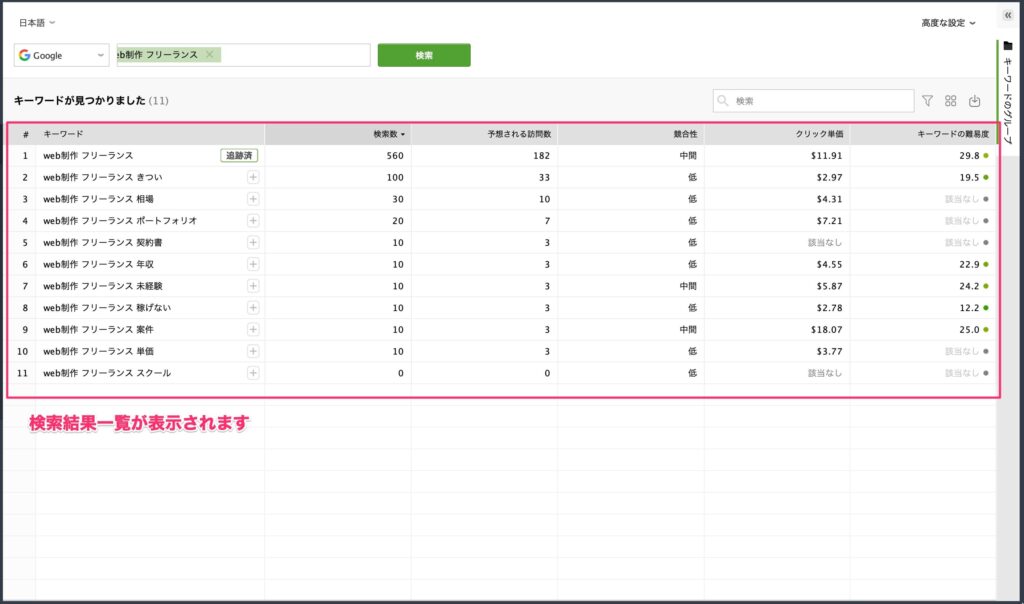
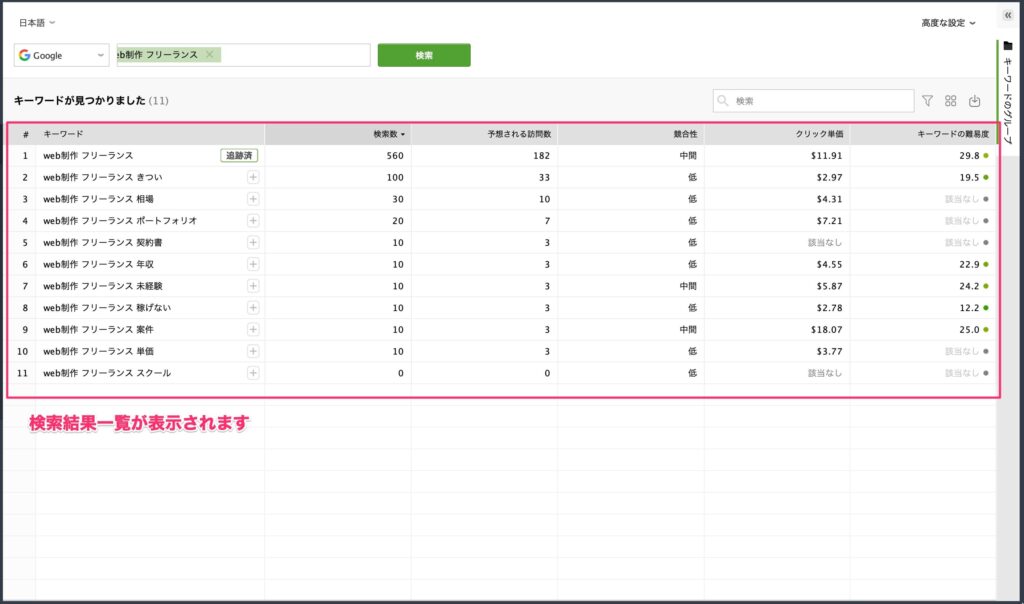
「関連する検索」を使用する場合
「関連する検索」を利用することで、Google検索の「関連性の高い検索」に表示されるキーワードを洗い出すことが可能です。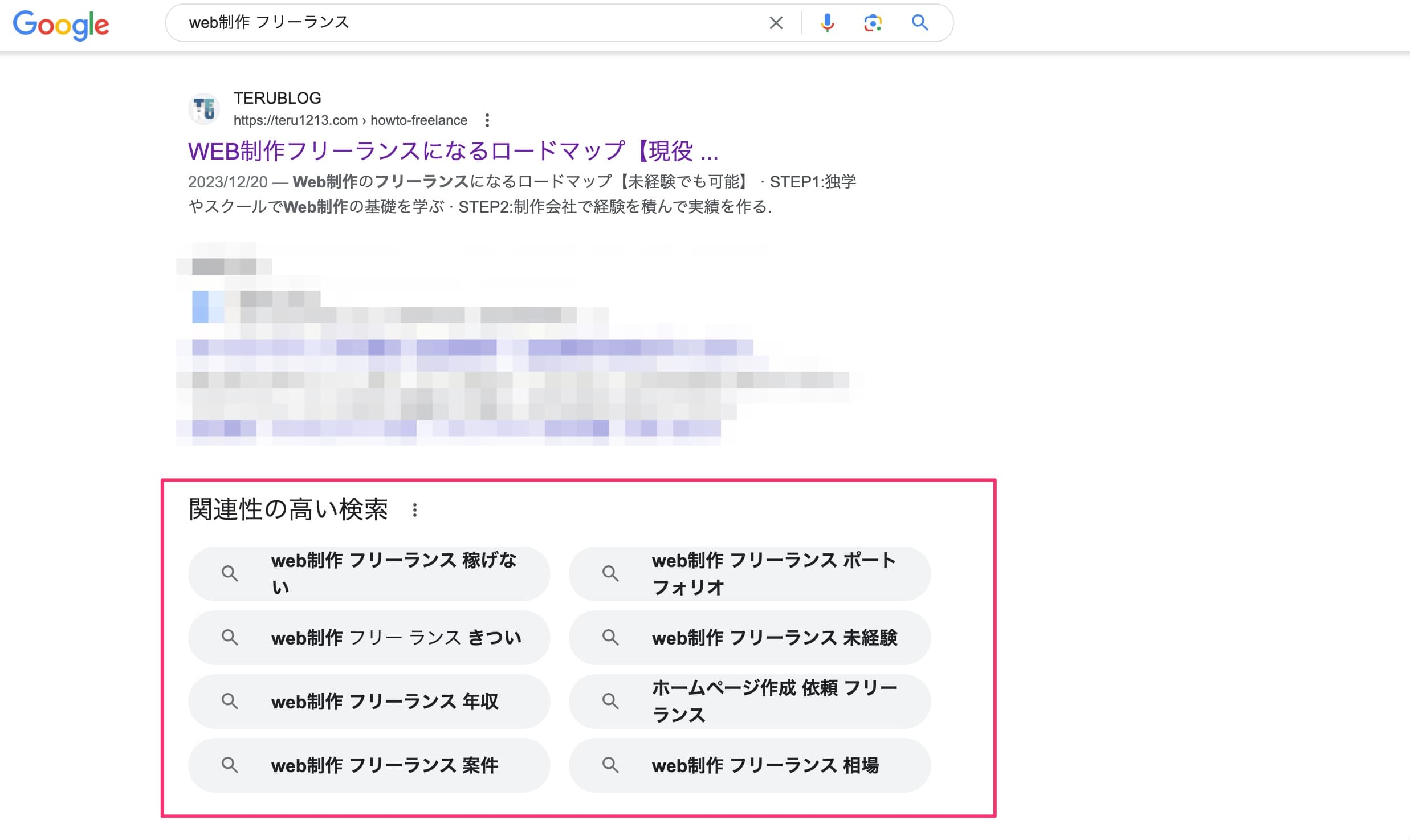
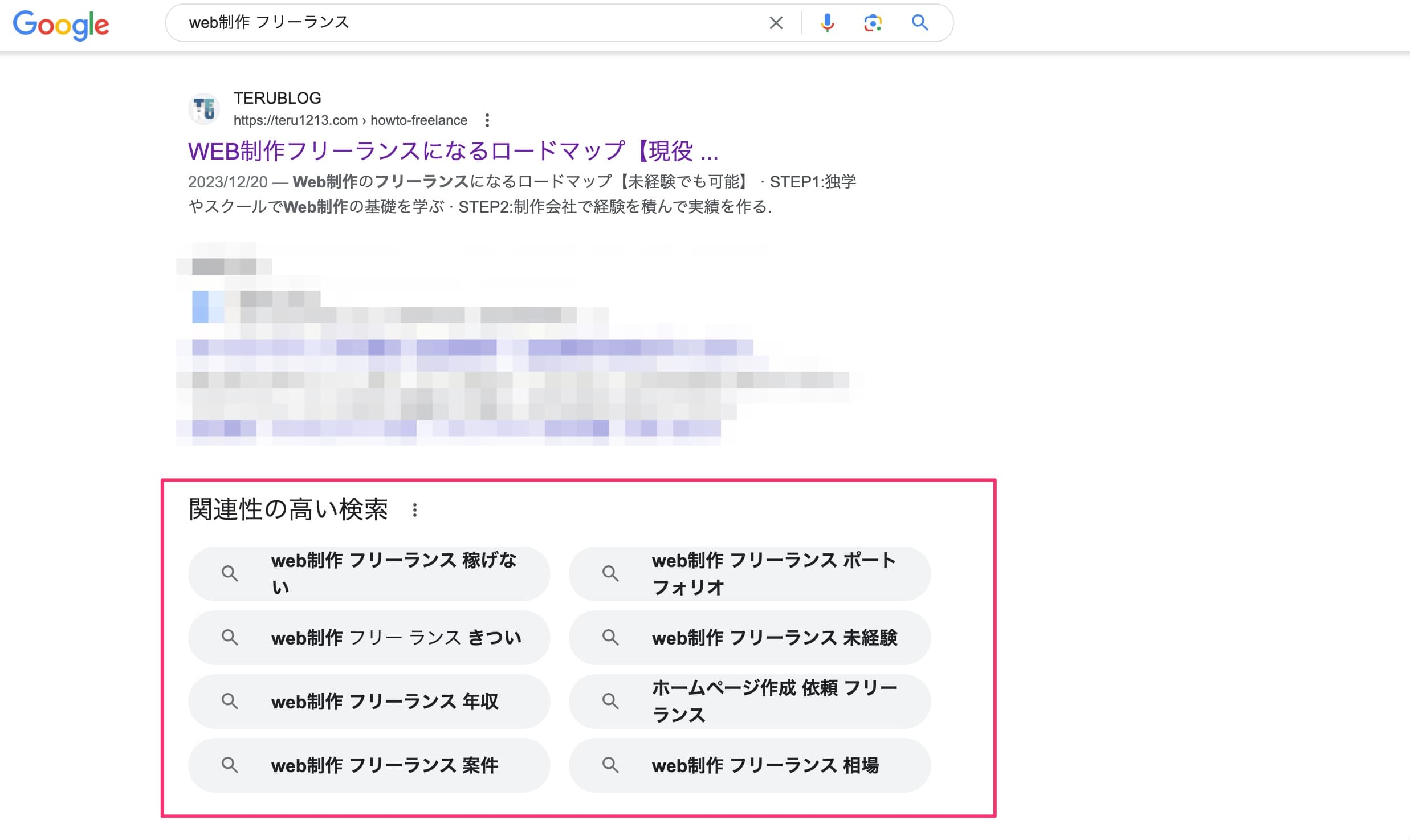
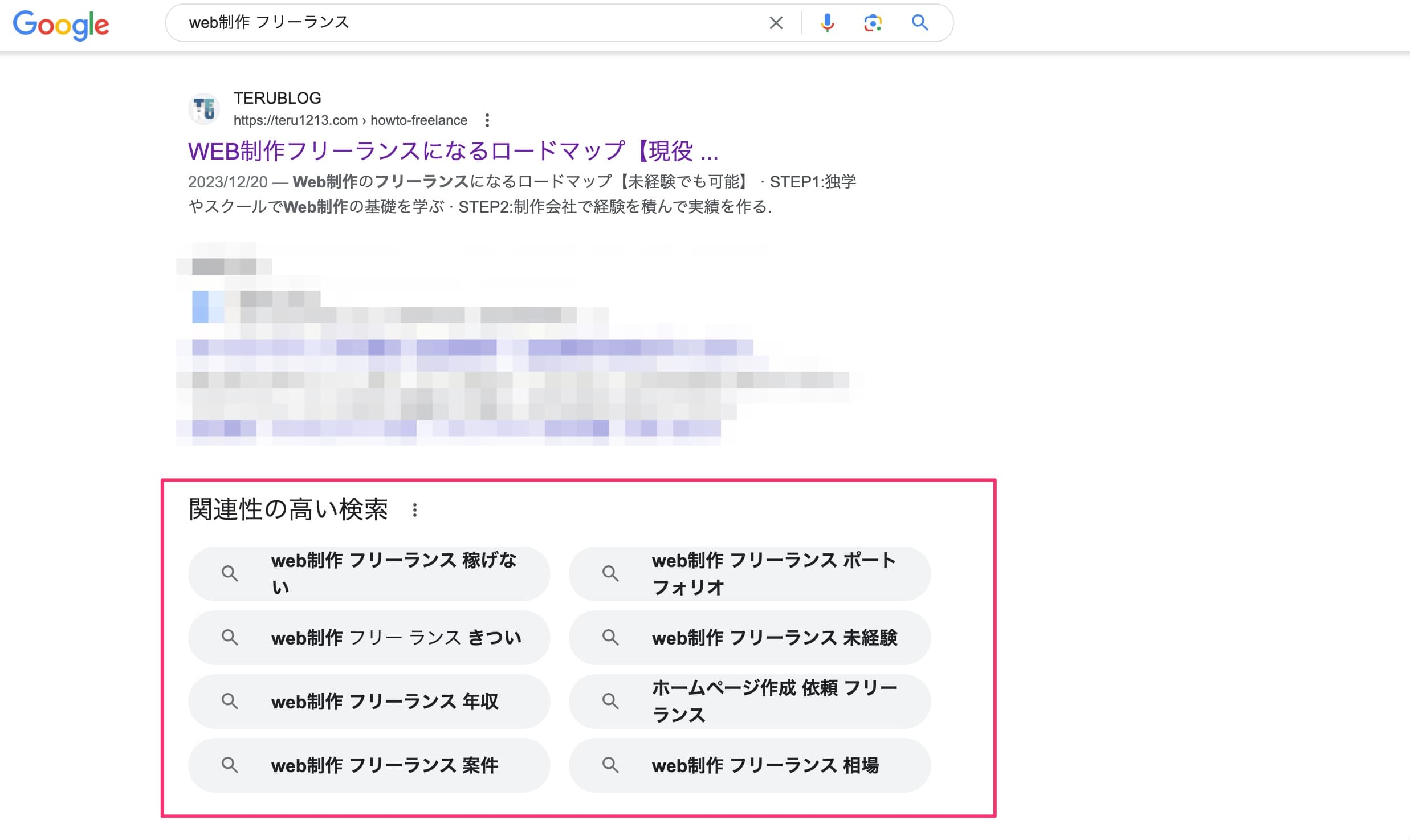
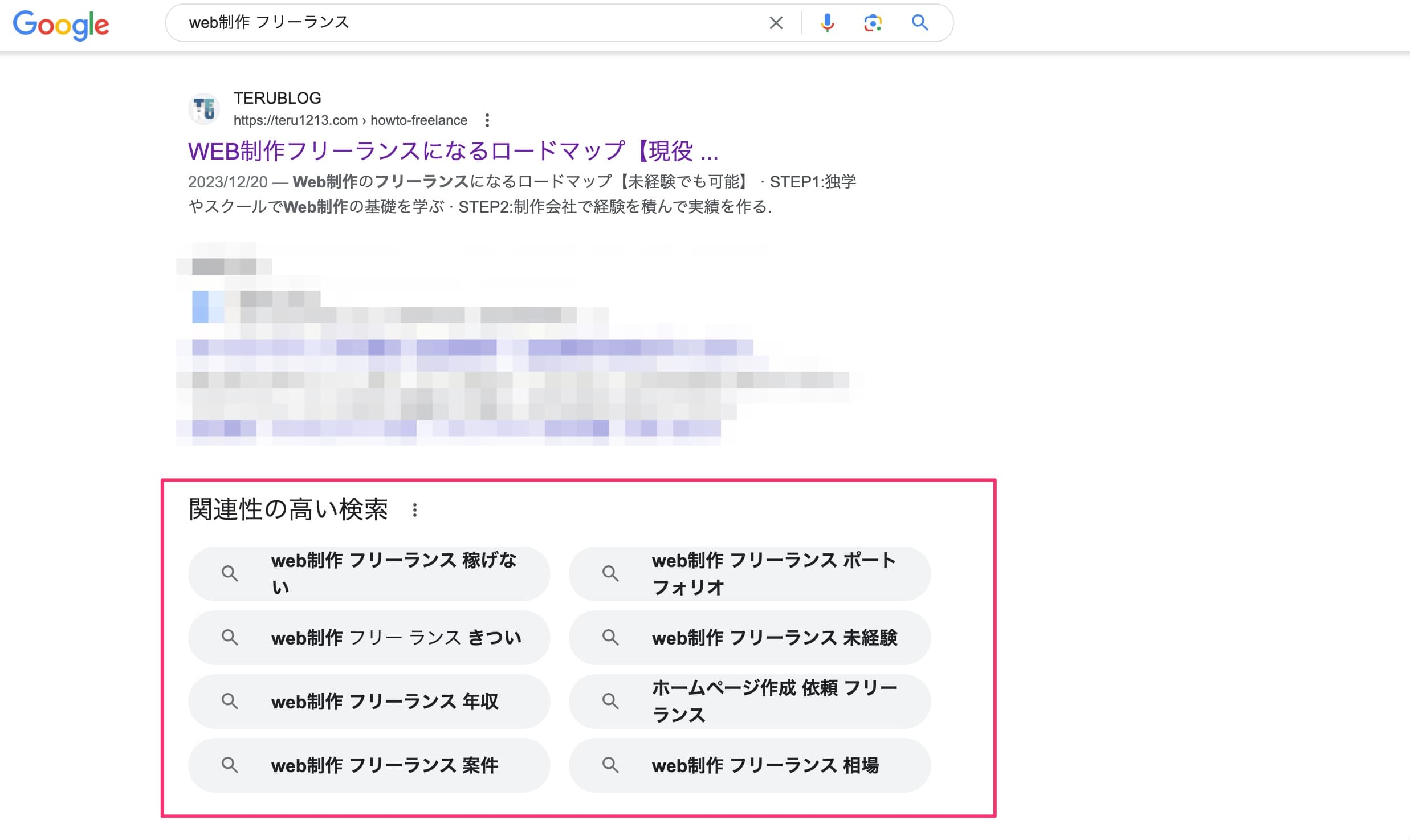
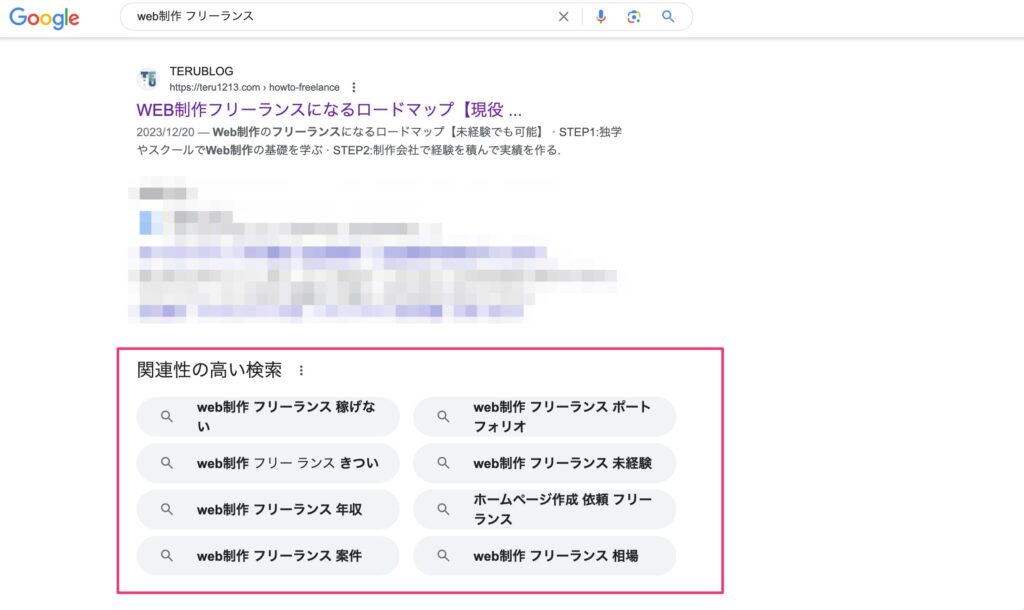
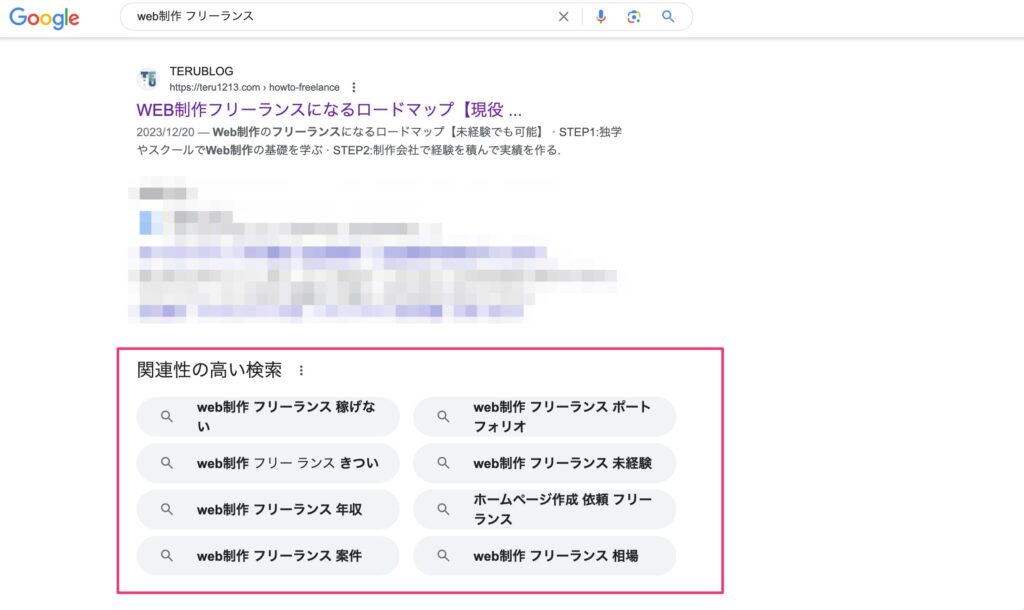
手順①:「キーワード調査」→「関連する検索」を選択します。
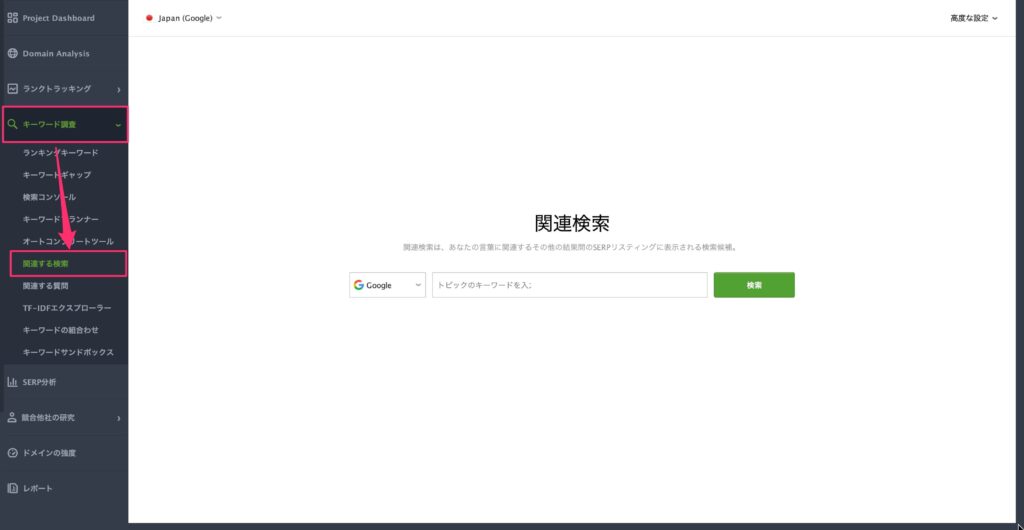
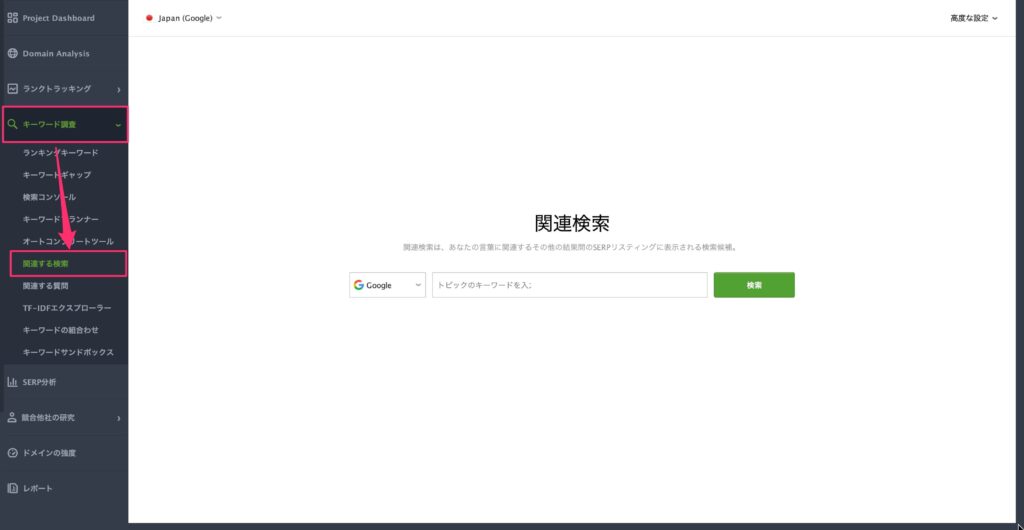
手順②:気になる単語を入力して、「検索」を選択します。
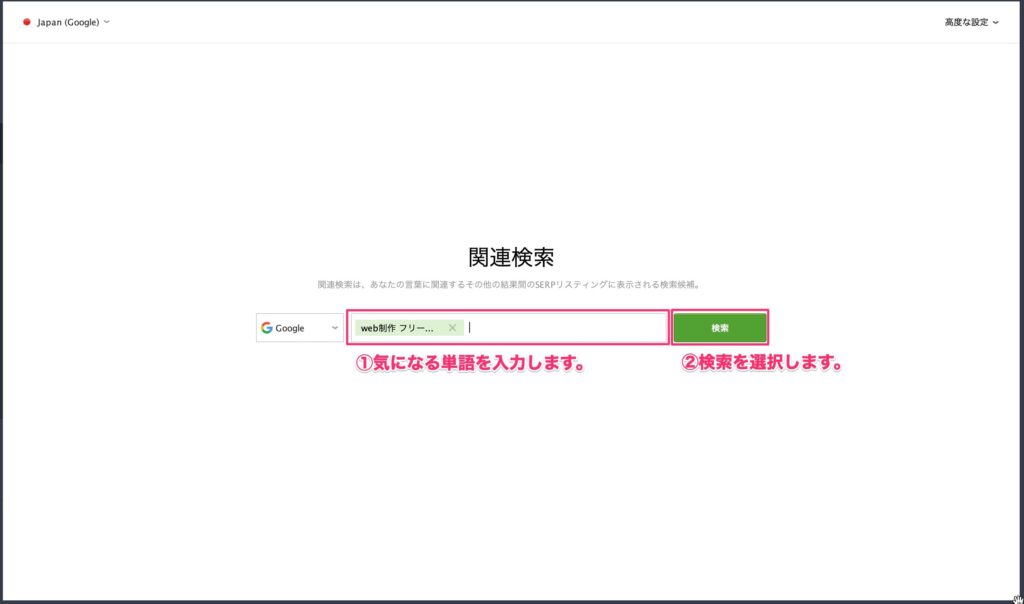
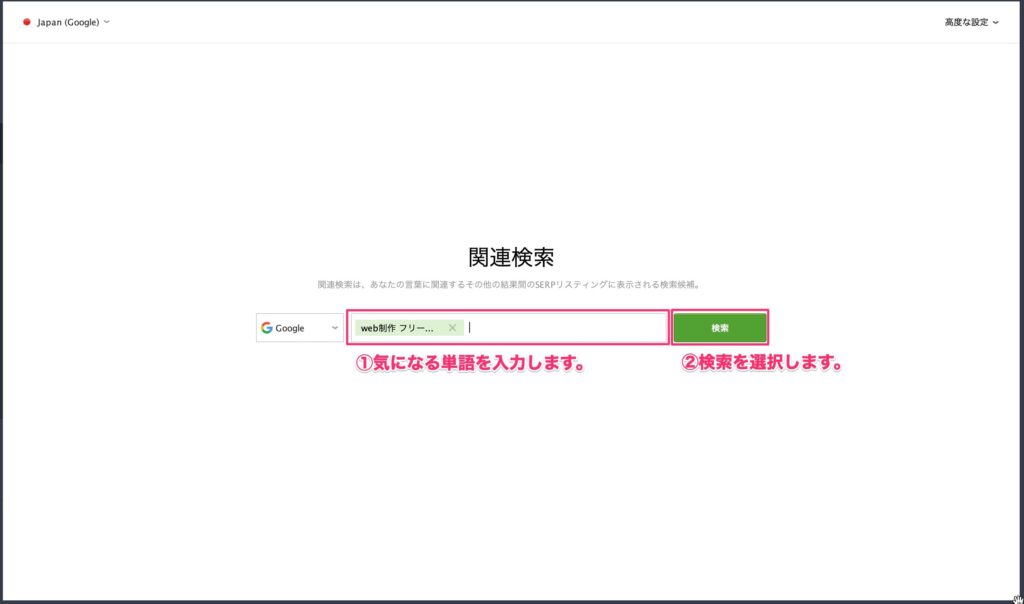
手順③:検索結果一覧が表示されるのを確認します。
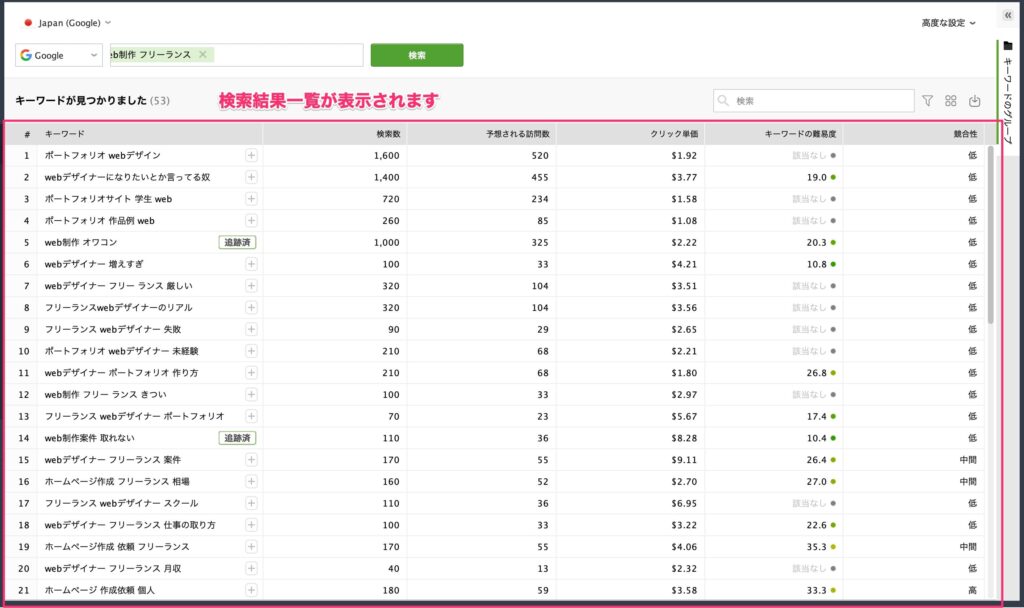
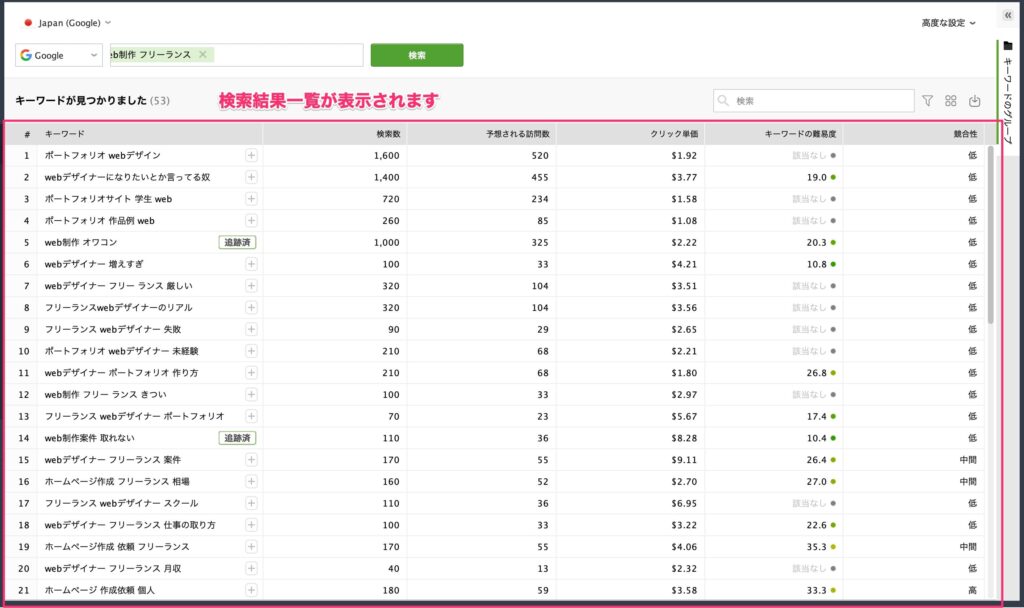
ステップ②:キーワード候補の整理
検索して出したキーワード候補一覧を検討しやすいように整理してきます。
本来、先ほど検索した「オートコンプリートツール」と「関連する検索」の2つの検索結果に対して実施しますが、同じ手順になるため、本記事では「関連する検索」の検索結果に対して実施します。
手順①:検索結果一覧の画面にて、右上の列編集ボタンを選択します。
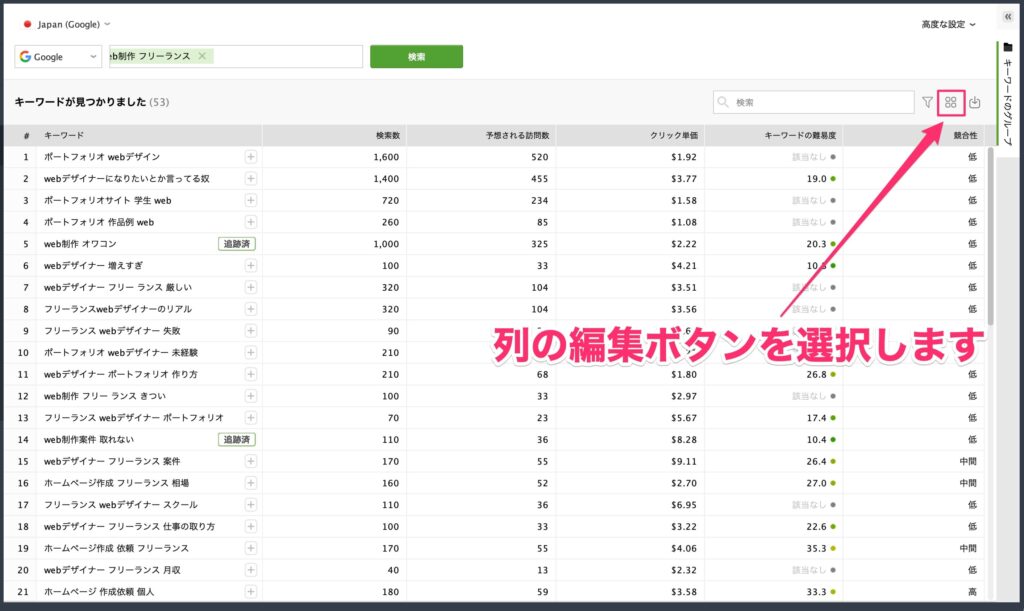
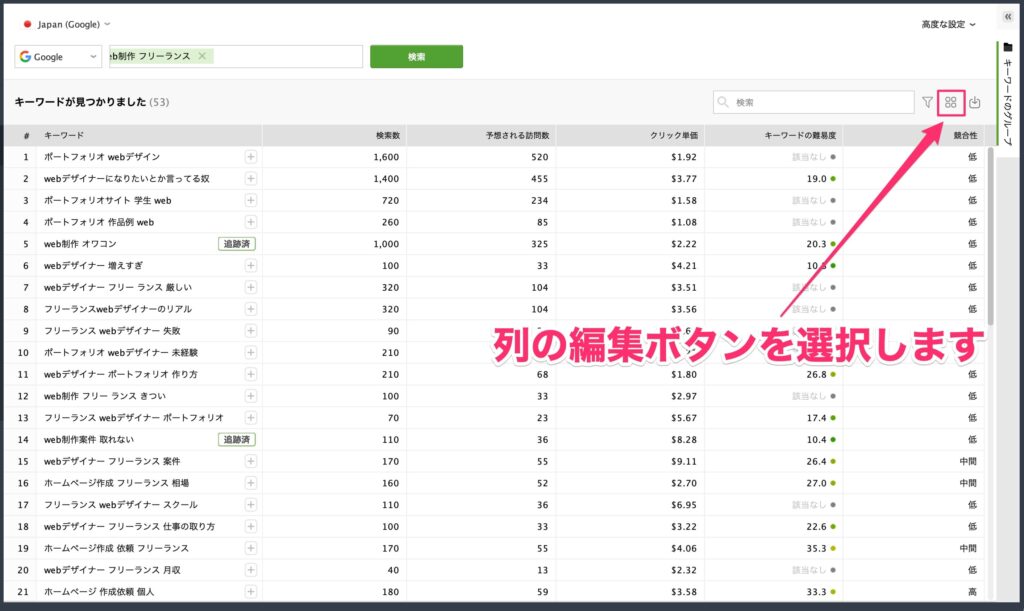
手順②:列のカスタマイズ画面から下記2つの項目を選択します。
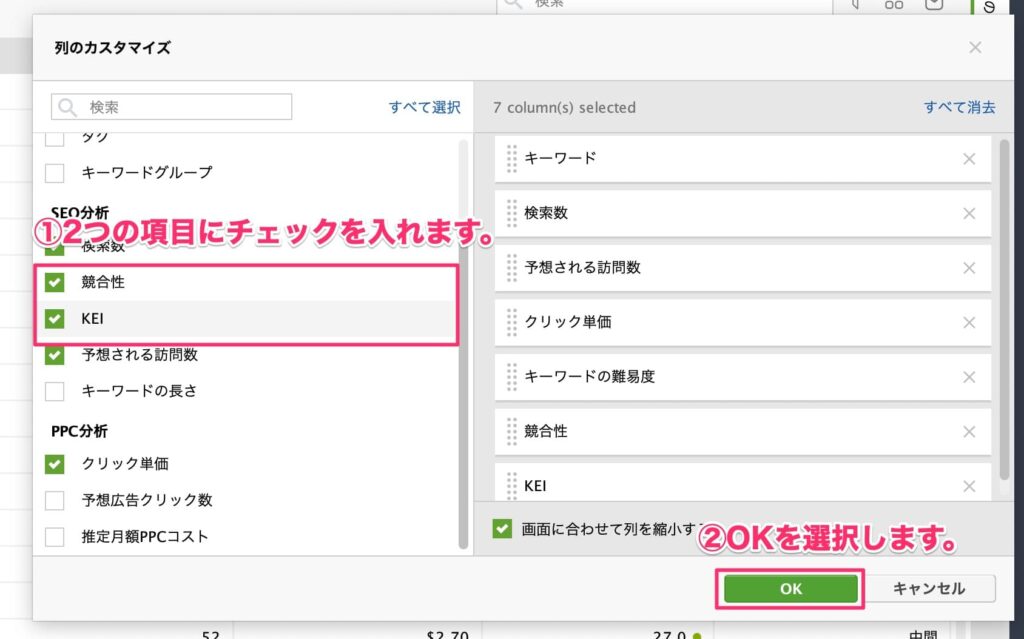
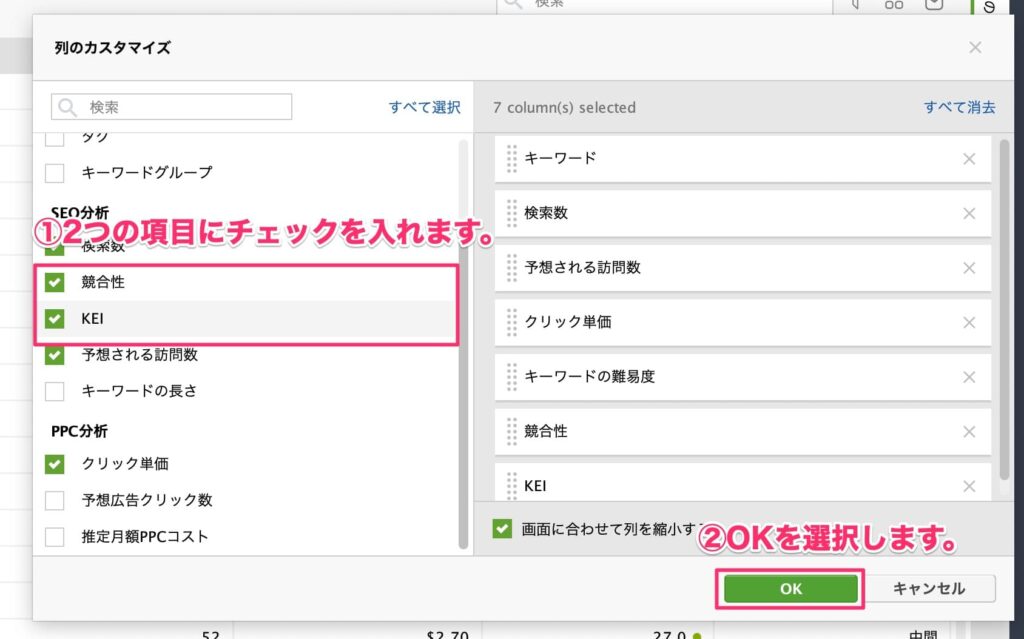
| 項目 | 説明 | 備考 |
|---|---|---|
| KEI (キーワード効率指数) | 「検索ボリューム」と「検索件数」の比率を示した数字です。 | 数字が大きいほど、検索ボリュームがあるのに競合が少ないキーワードと言えます。 |
| 競合性 | 対象のキーワードで広告を出稿している競合の数を「低・中間・高」の3段階で示します。 | キーワードプランナーの情報をもとにしています。 |
手順③:検索結果一覧の画面にて、右上のフィルターボタンから「フィルターの追加」を選択します。
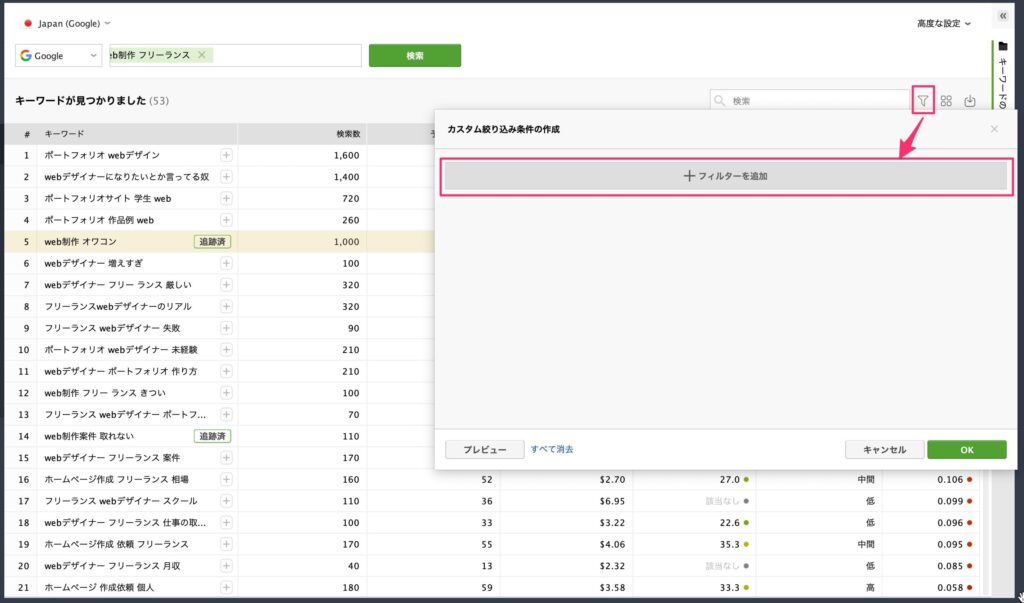
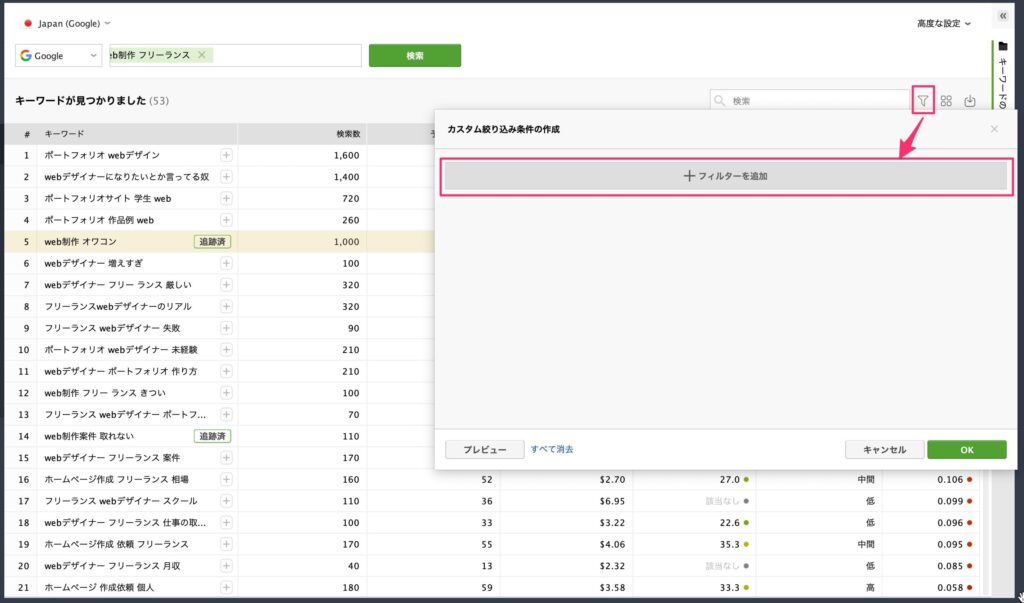
手順④:検索ボリュームが100以上のキーワードのみ表示します。
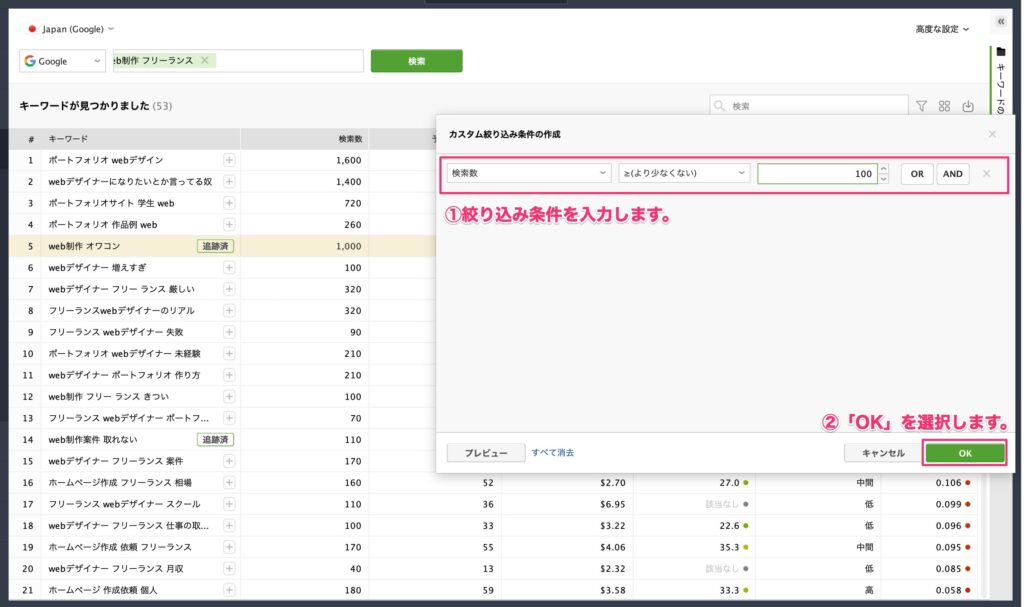
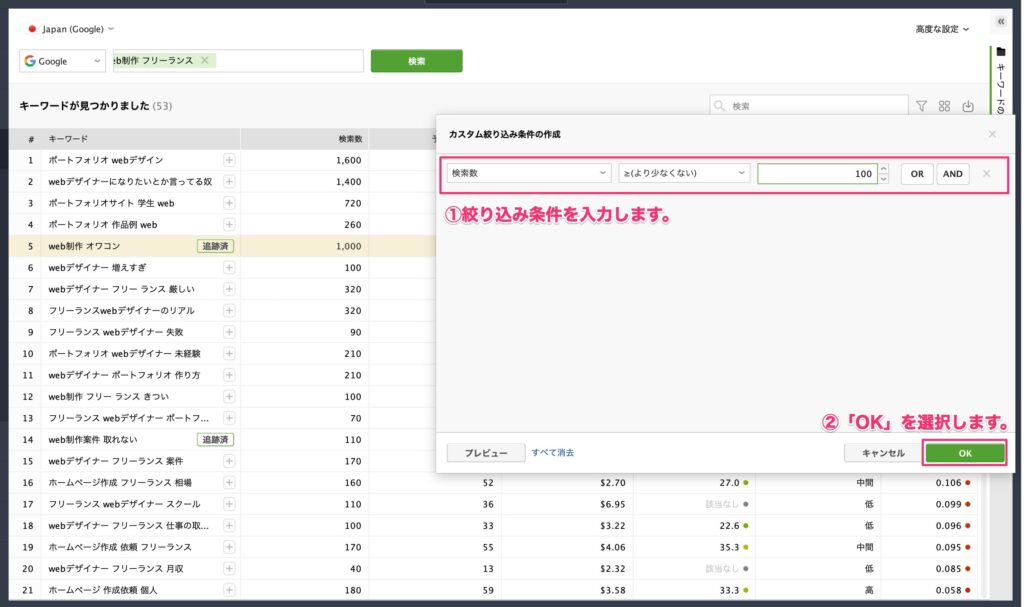
手順⑤:最後に列を並び替えて整理完了です。
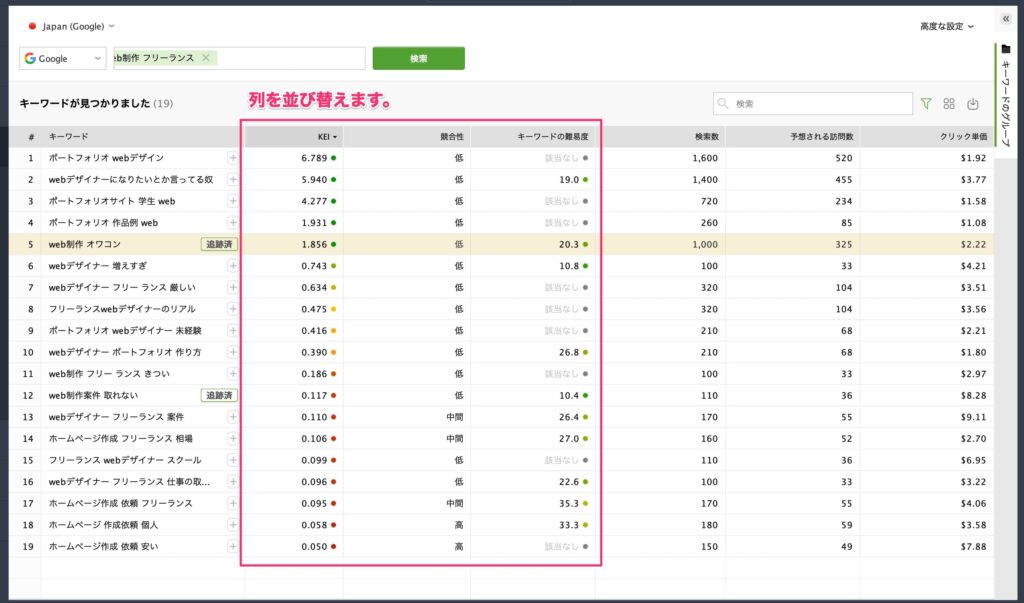
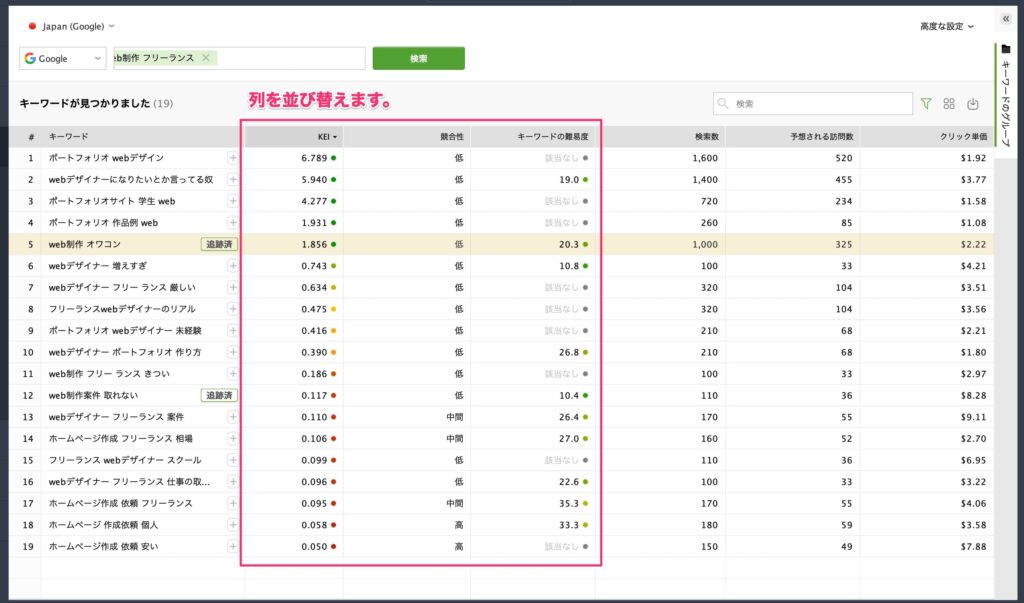
この後の選定作業をしやすくするために左から「KEI」→「競合性」→「キーワードの難易度」の順に並び替えます。



列はドラッグ&ドロップで簡単に移動できます。
ステップ③:キーワードを選定
最後に整理したキーワード候補からキーワードを1つ選定します。
手順①:まず選定基準として、下記2つの条件にあてはまるキーワードで絞ります。
「KEI」は、値が高くなるほど赤色→黄色→緑色と色が変わります。 赤色は競合記事の数も多いので避けた方がよく、緑色になる程狙い目のキーワードです。



なかなか緑のキーワードも少ないので基準を0.3以上(黄色)にしています。
「競合性」については、広告の数が少ない「低」のキーワードを狙います。
「KEI」の項目でソートしてあげると見やすいです。
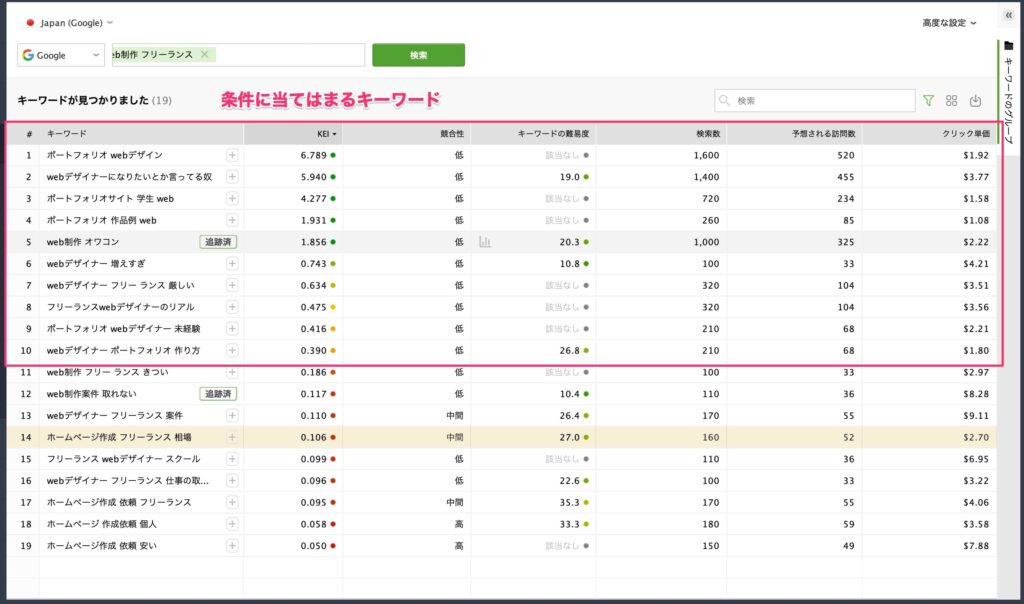
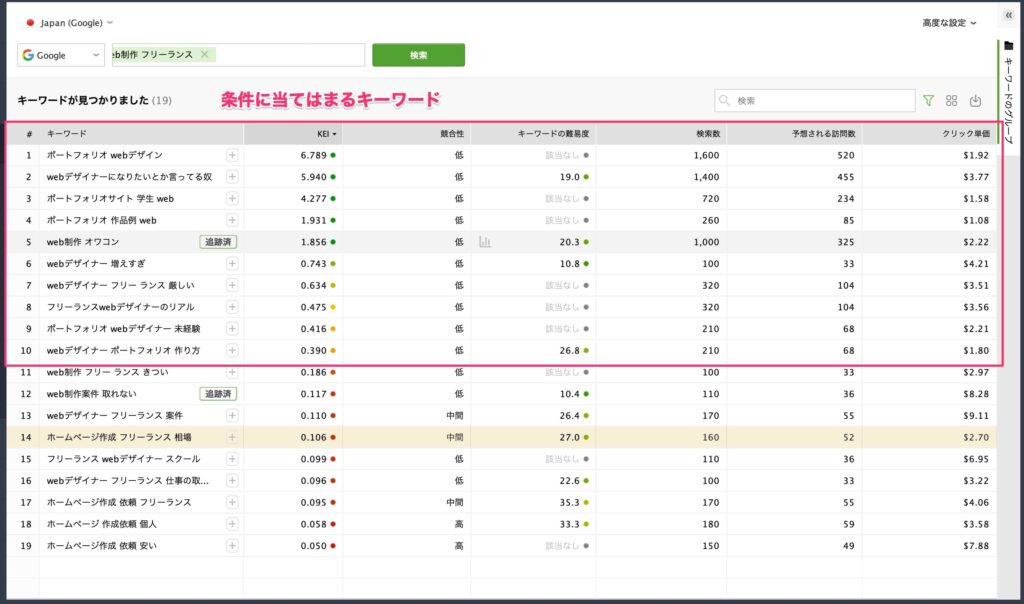
手順②:「キーワードの難易度」の項目から「SERP分析」のボタンを選択します。
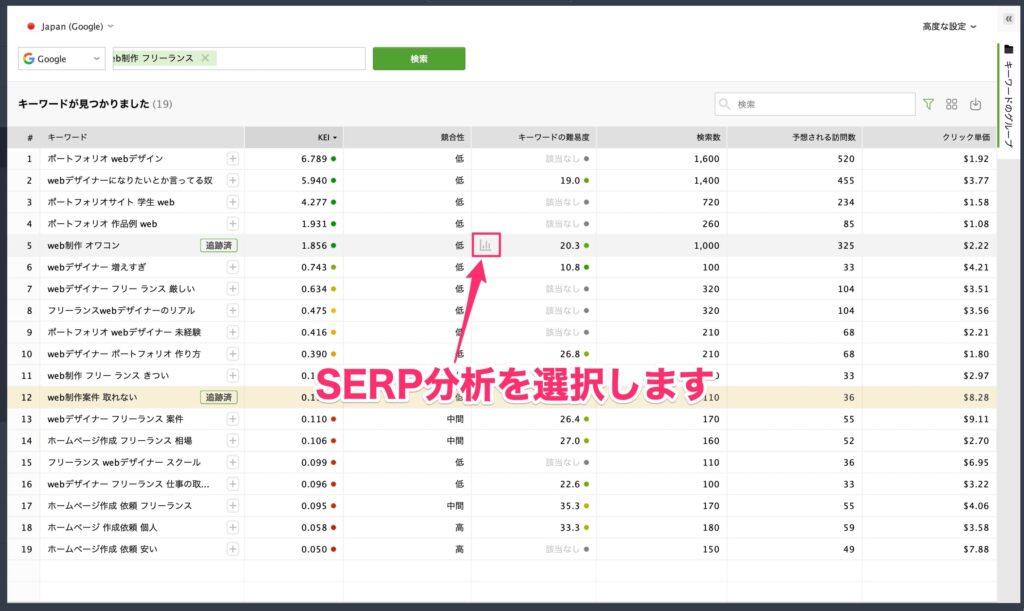
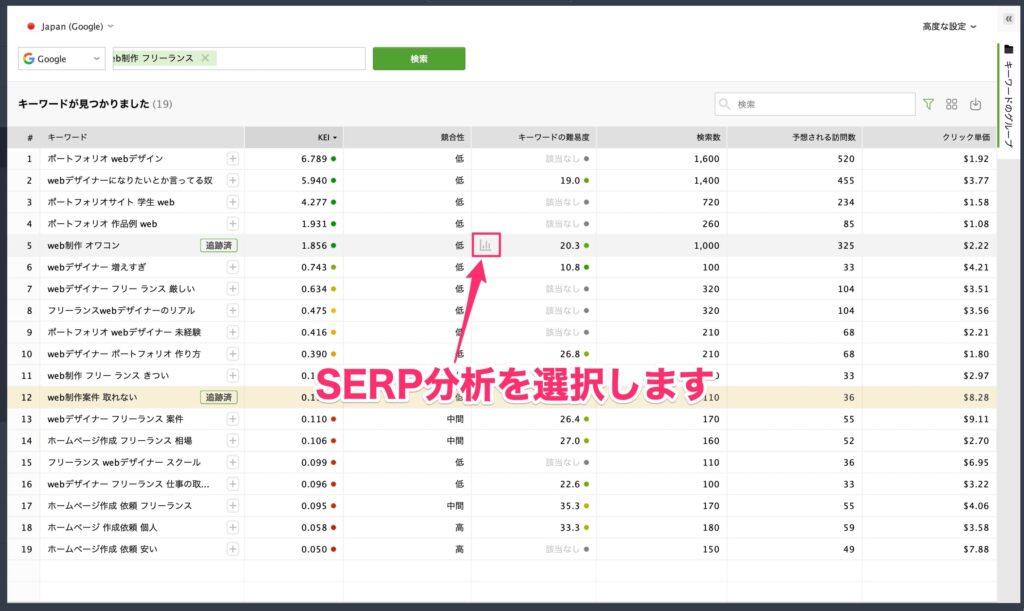
手順③:SERP分析の画面にて、対象キーワードの50位までにランキングされてるページの詳細な情報(ドメインの強さやページ強度、被リンク数等)が把握できます。
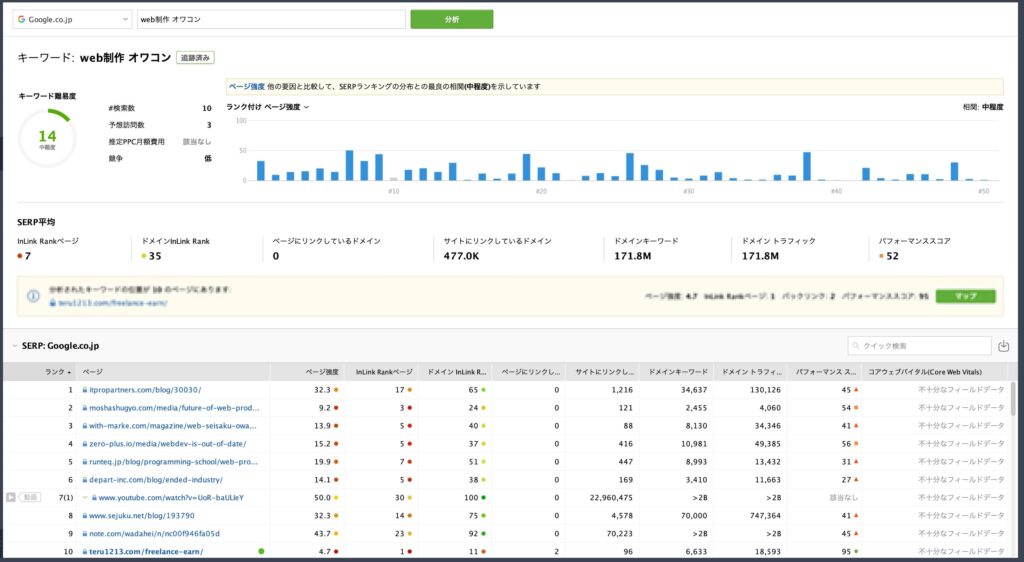
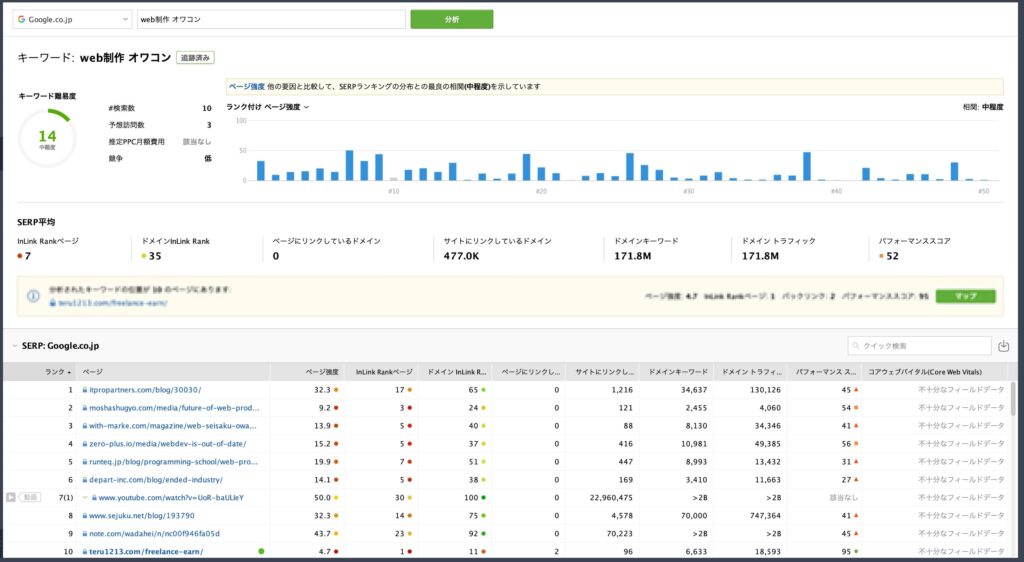
手順④:手順②〜手順③を繰り返して、下記2つの条件に当てはまるキーワードを探します。
- TOP10までに自サイトと類似したサイトが入っている
- キーワード難易度が30未満である
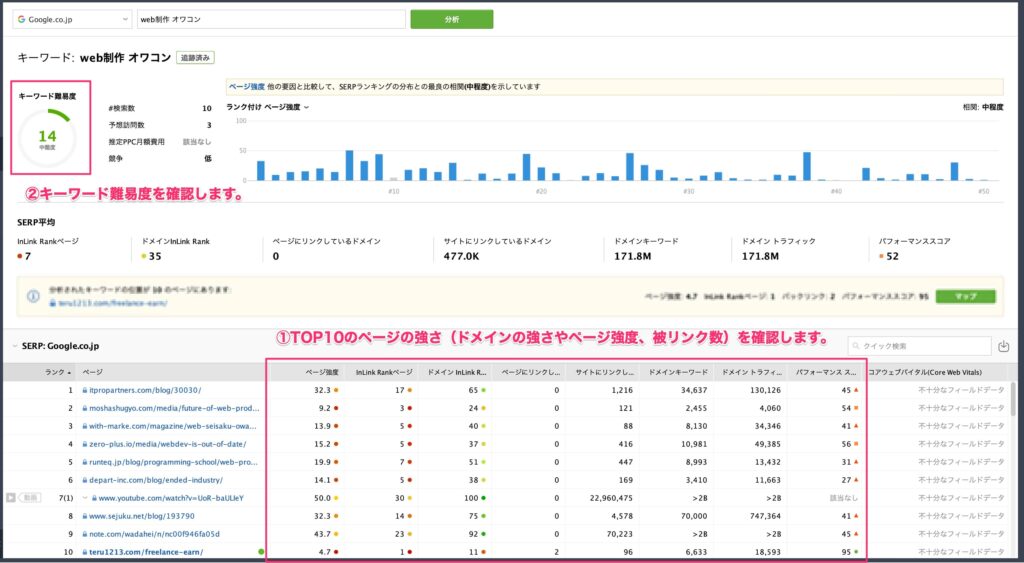
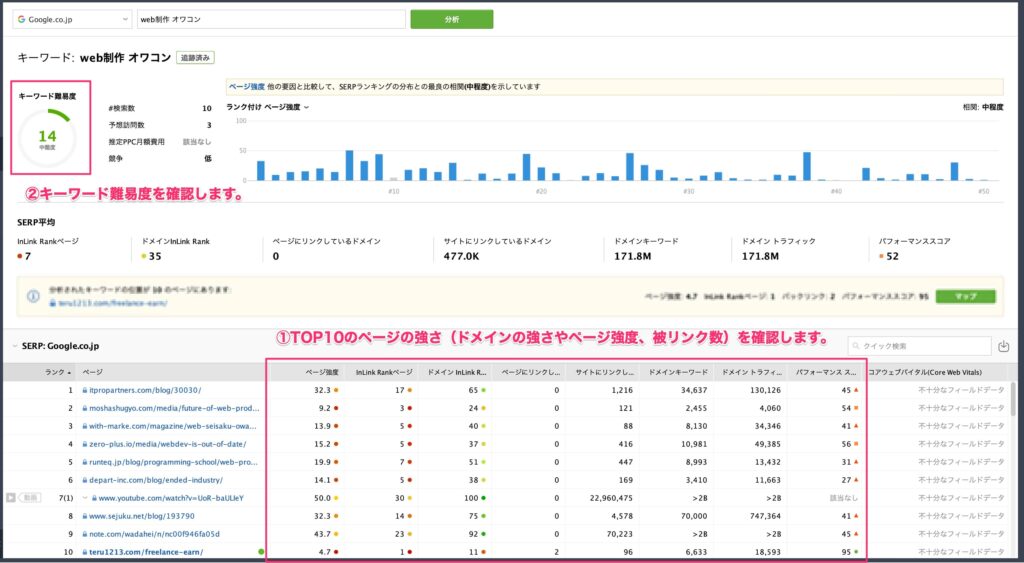
検索一覧上だと「キーワードの難易度」が「該当なし」で表示されないキーワードも多いので、キーワード難易度はSERP分析の画面で確認しましょう。
自サイトからキーワードを探す手順は以上になります。
競合サイトからキーワードを探す場合
競合サイトからキーワードを探す場合は、下記の3ステップで作業を行います
- キーワードギャップを検索
- キーワード候補の整理
- キーワードを選定
キーワードギャップを検索
まずは、キーワードギャップから競合サイトだけ取れてるキーワードを確認します。
手順①:「キーワード調査」→「キーワードギャップ」を選択します。
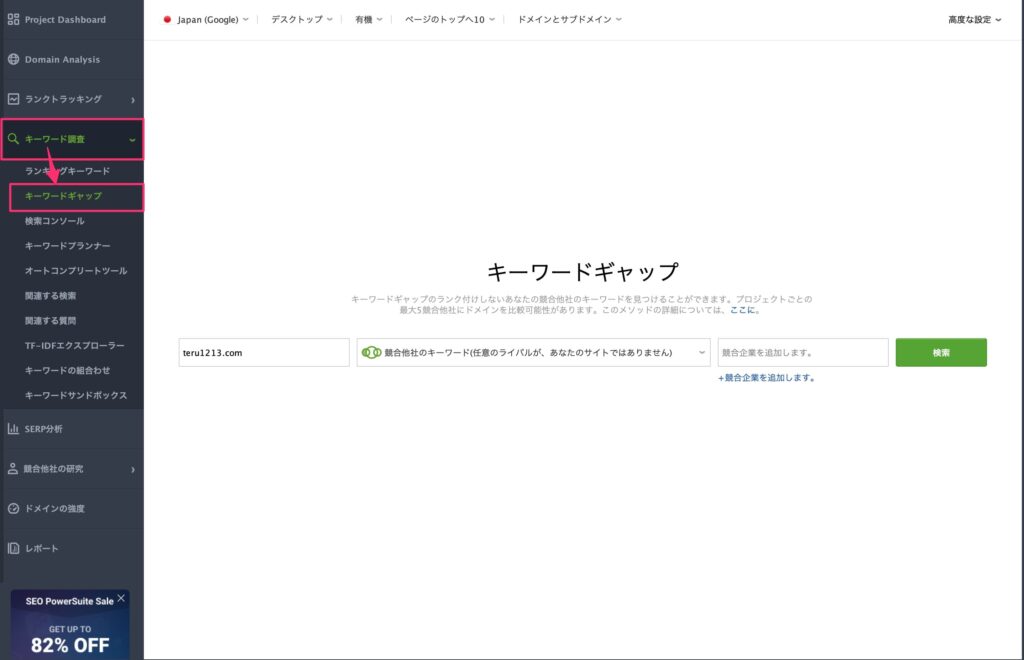
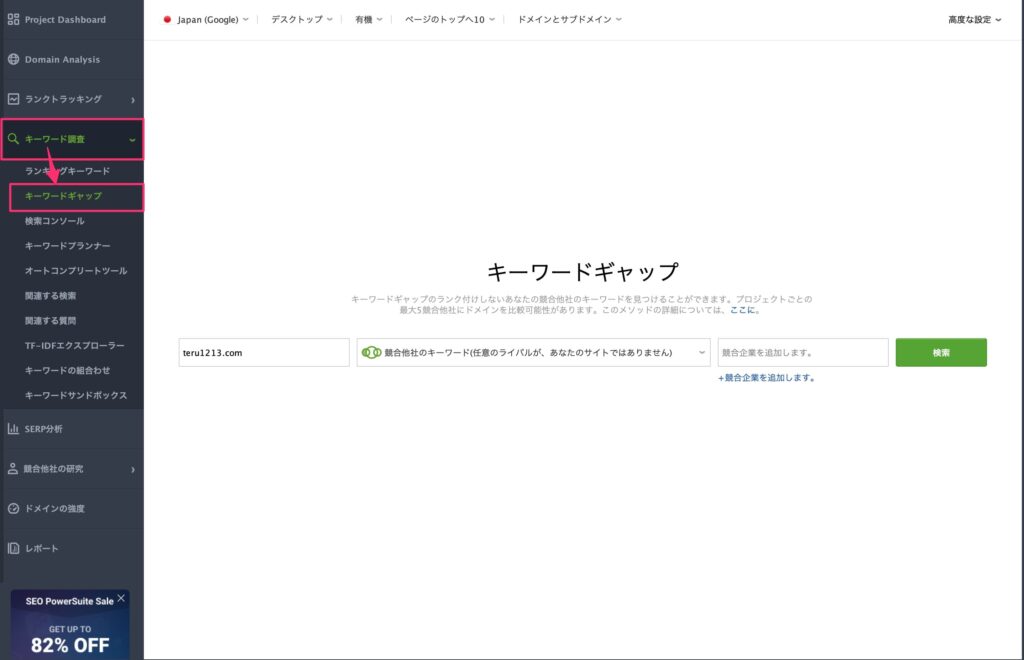
手順②:競合サイトのURLを入力して、「検索」を選択します。
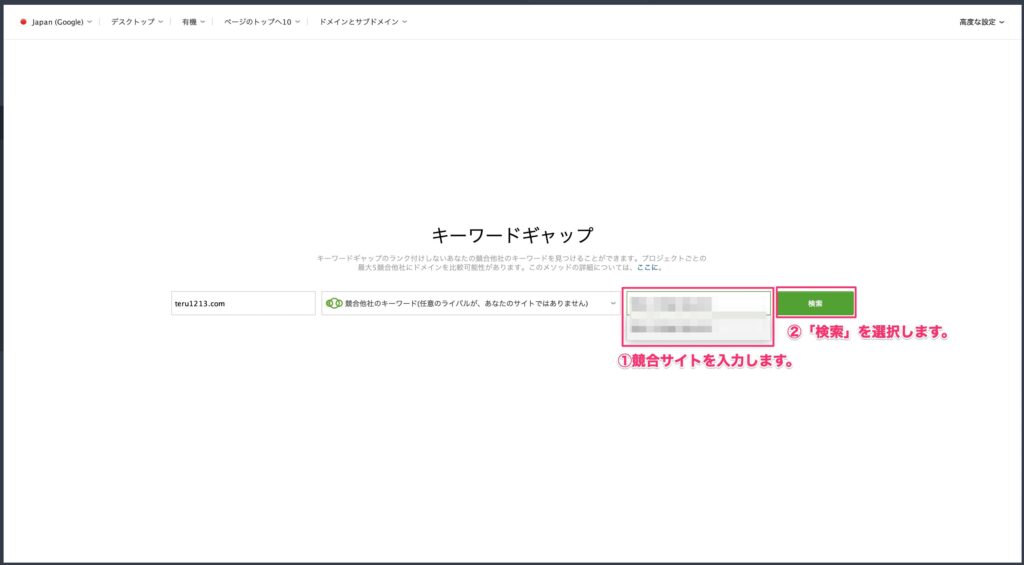
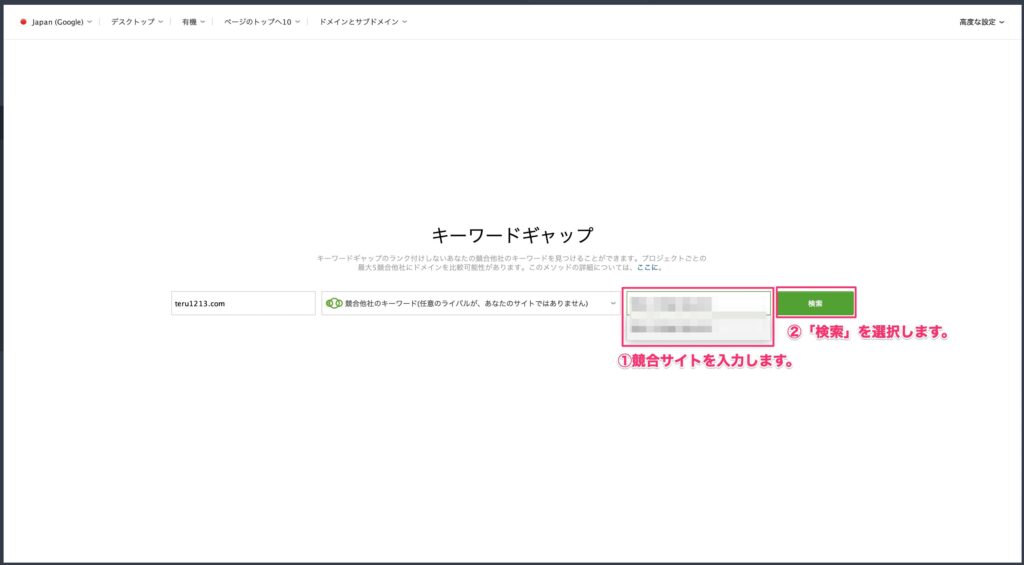
手順③:キーワードギャップの検索結果一覧が表示されるのを確認します。
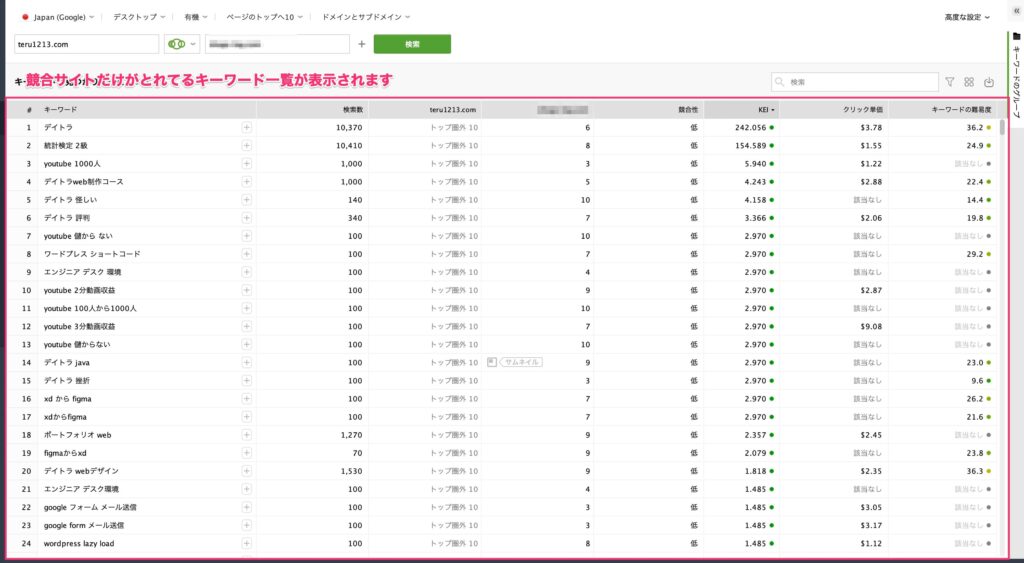
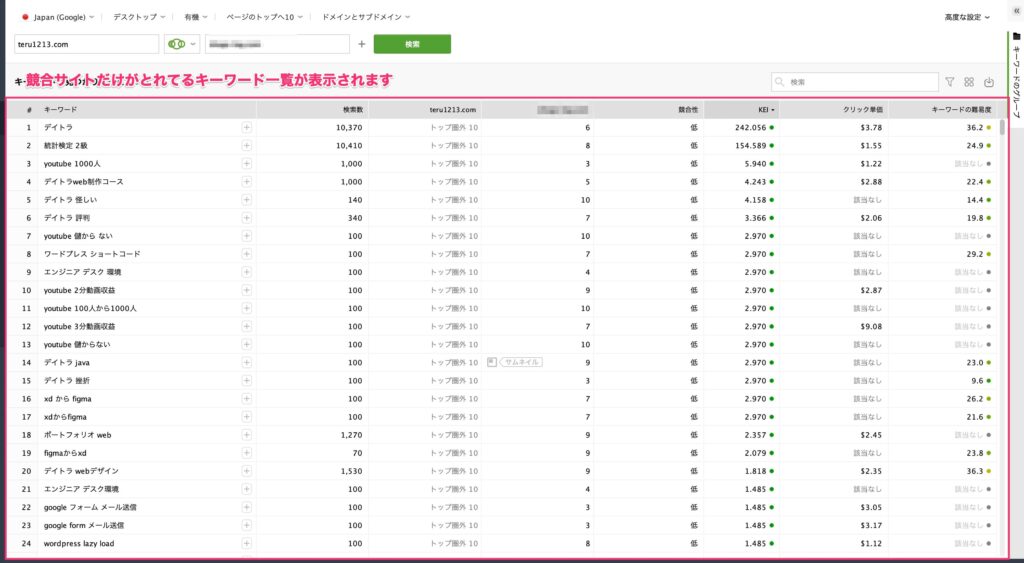
検索オプションで「競合他社のキーワード(任意のライバルが、あなたのサイトではありません)」が選択されていることを確認しておきましょう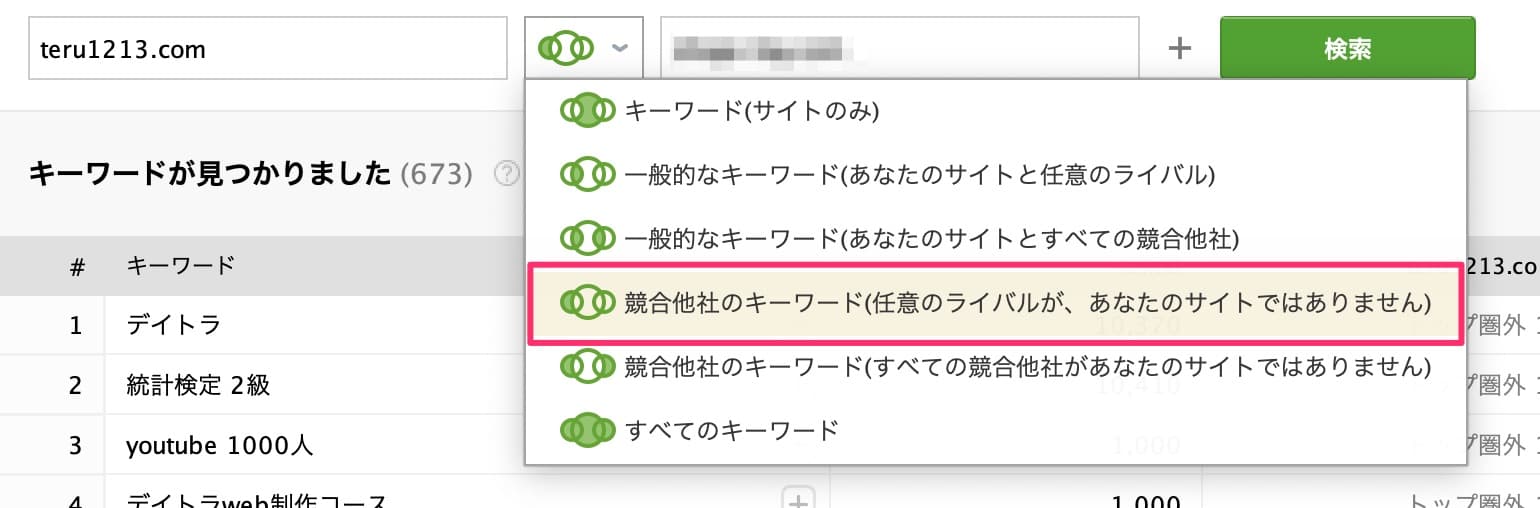
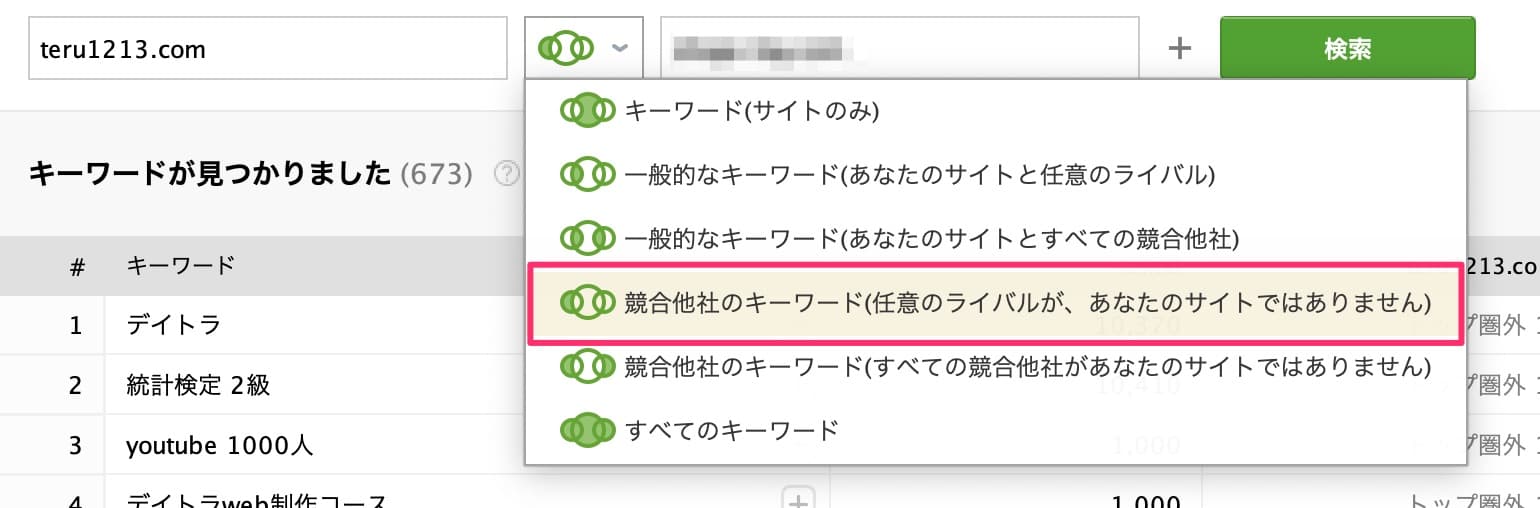
キーワード候補の整理
検索して出したキーワード候補一覧を検討しやすいように整理してきます。
手順①:検索結果一覧の画面にて、右上の列編集ボタンを選択します。
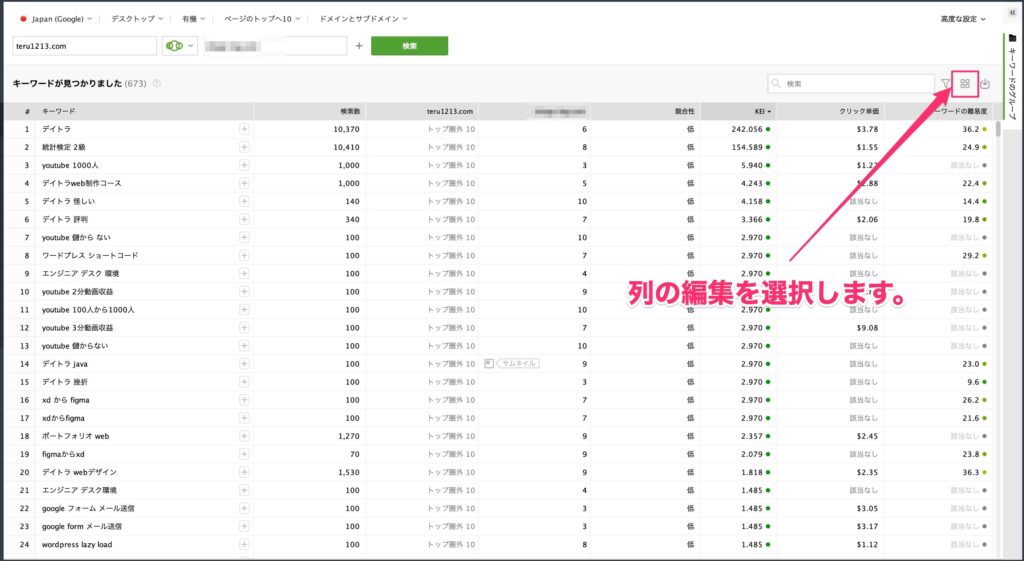
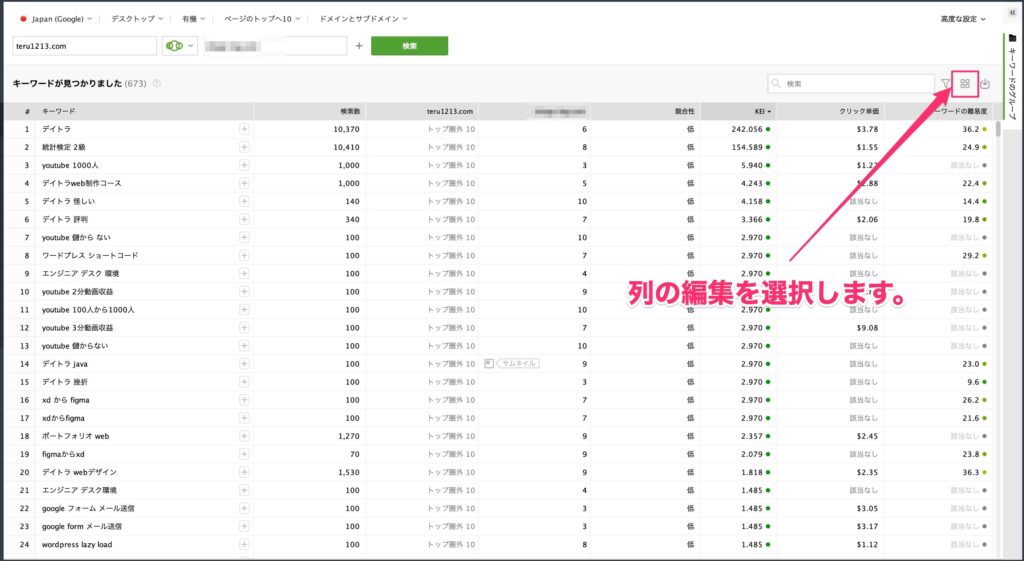
手順②:列のカスタマイズ画面から下記2つの項目を選択します。
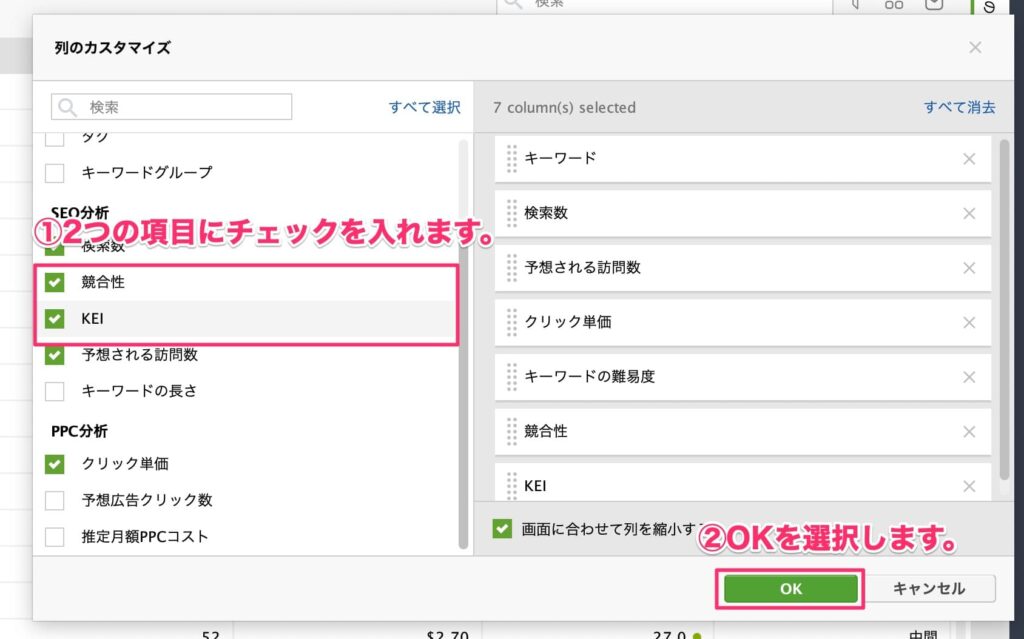
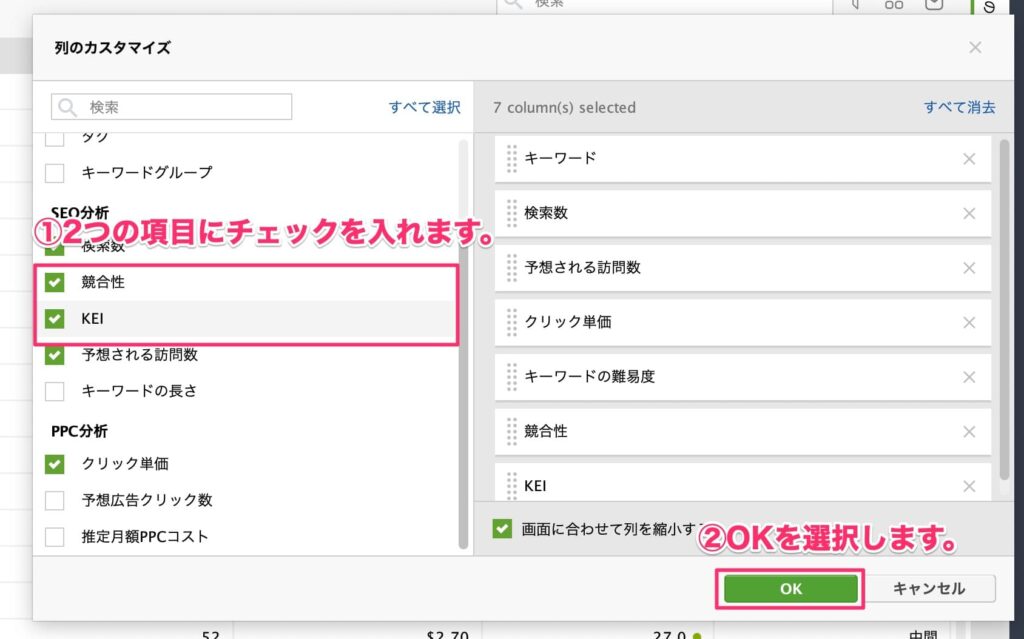
手順③:検索ボリュームが100以上のキーワードのみ表示します。
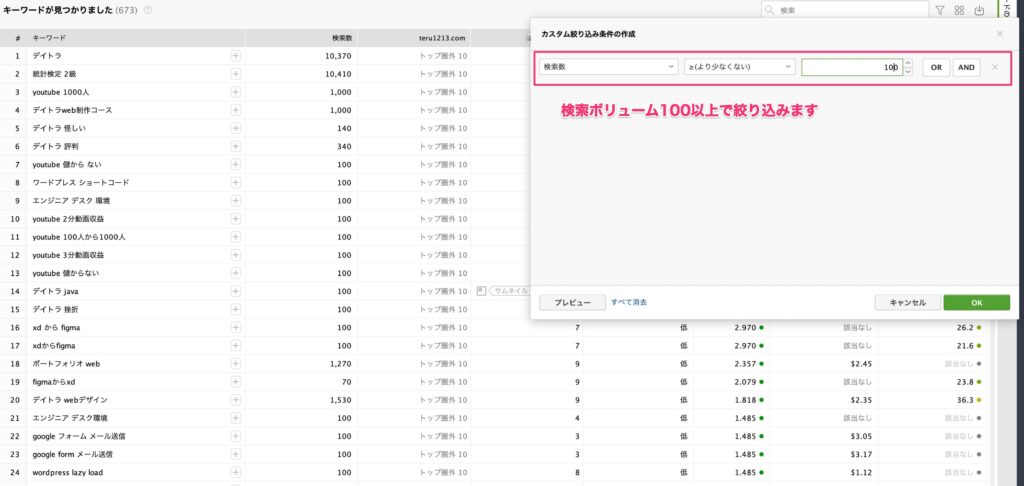
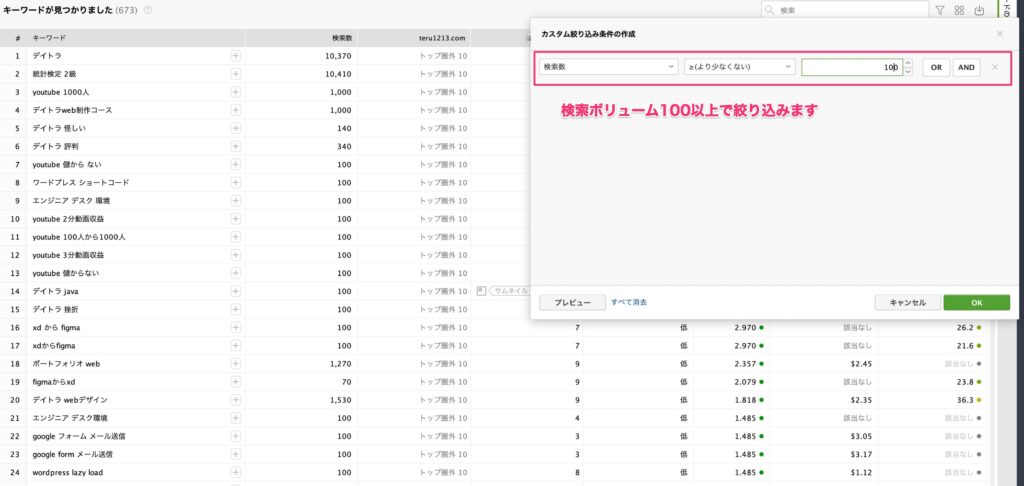
最後に列を並び替えて整理完了です。
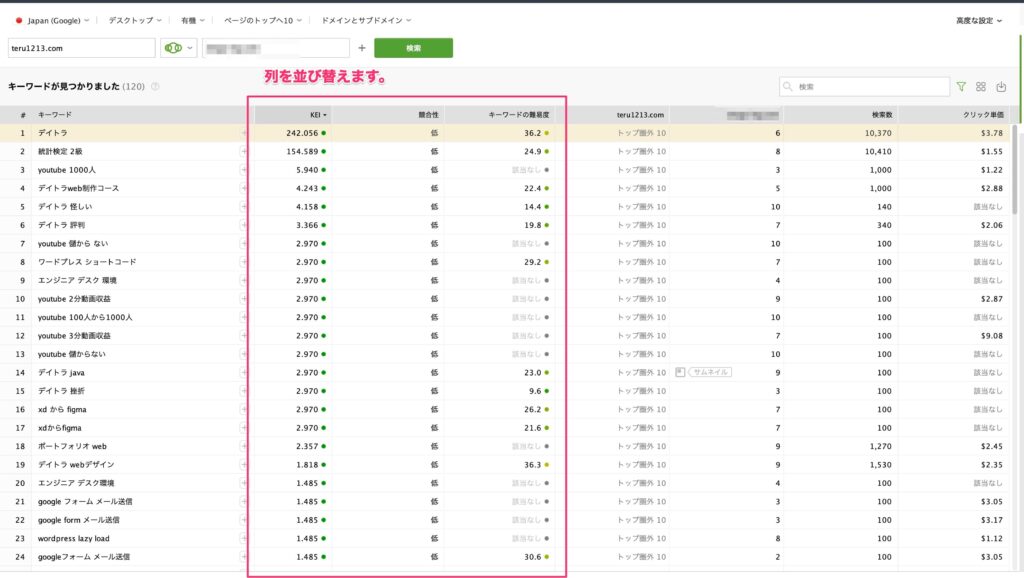
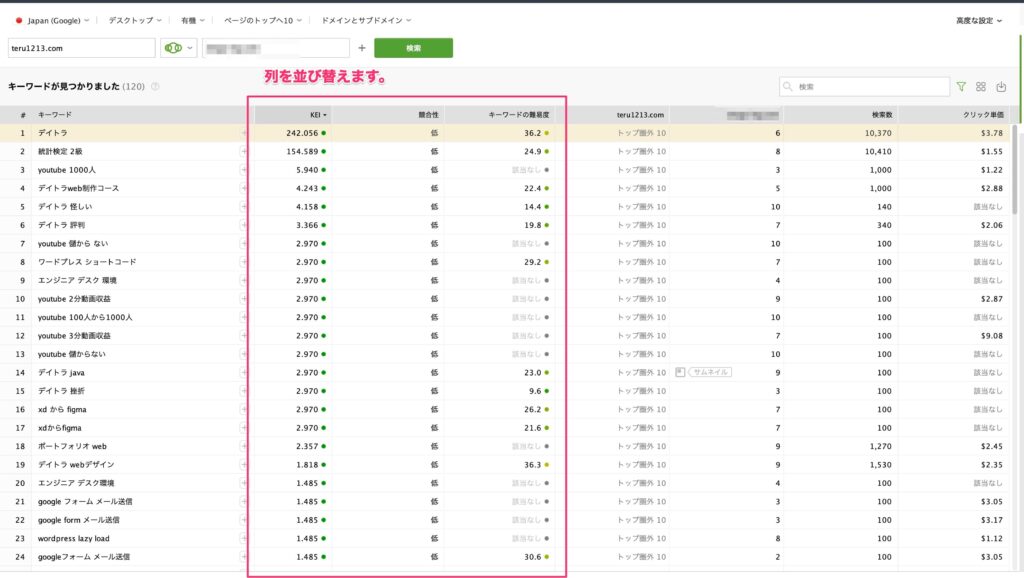
キーワードを選定
最後に整理したキーワード候補からキーワードを1つ選定します。
手順①:まず選定基準として、下記2つの条件にあてはまるキーワードで絞ります。
「KEI」は、値が高くなるほど赤色→黄色→緑色と色が変わります。 赤色は競合記事の数も多いので避けた方がよく、緑色になる程狙い目のキーワードです。 ※なかなか緑のキーワードも少ないので基準を0.3以上(黄色)にしています。
「競合性」については、広告の数が少ない「低」のキーワードを狙います。
手順②:「キーワードの難易度」の項目から「SERP分析」のボタンを選択します。
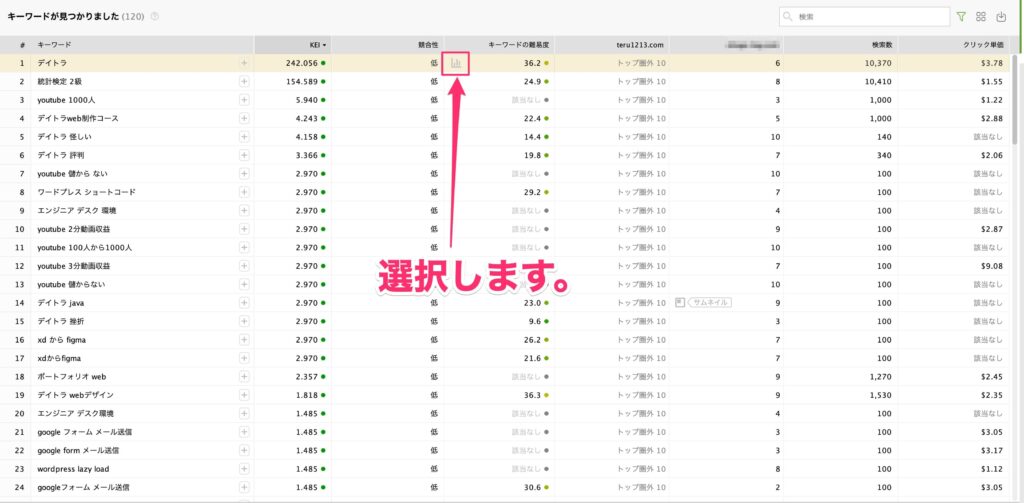
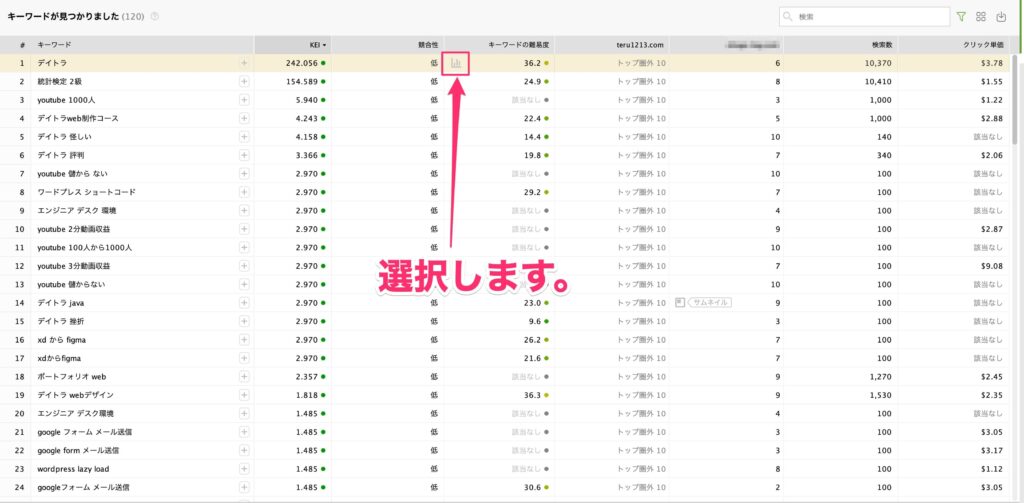
手順③:SERP分析の画面にて、下記2つの条件に当てはまるキーワードを探します。
- TOP10までに自サイトと類似したサイトが入っている
- キーワード難易度が30未満である
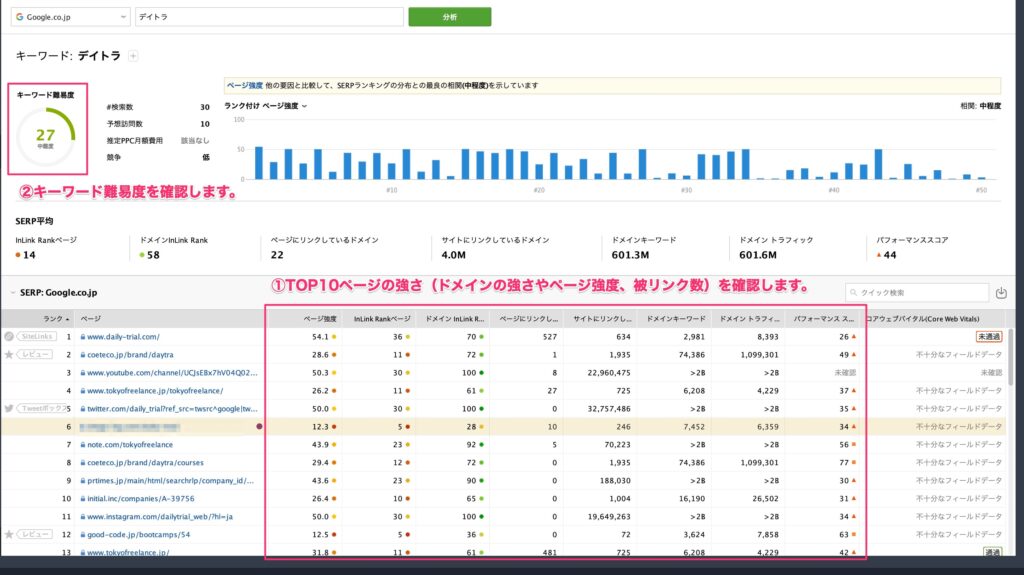
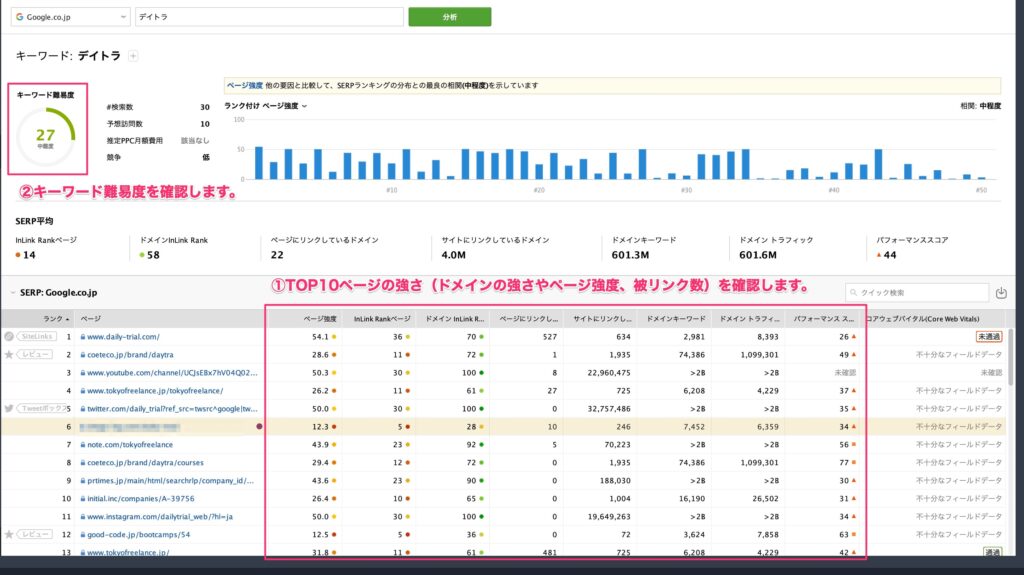
競合サイトからキーワードを探す手順は以上になります。
RankTrackerでキーワード選定するメリット
RankTrackerを使用してキーワードを選択するメリットは以下の3つです。
- キーワードプランナーを使わなくても具体的な検索ボリュームが確認できる
- RankTrackerだけでキーワード選定を完結できる
- 競合サイトからお宝キーワードを発見できる
キーワードプランナーを使わなくても具体的な検索ボリュームが確認できる
検索ボリューム(月間の検索数)を知るためには、Google広告のキーワードプランナーを利用するのが一般的です。
ただし、Google広告のキーワードプランナーを使用する場合、広告を運用していないと検索ボリュームを概算でしか把握できないというデメリットがあります。
RankTrackerの「キーワードプランナー」機能を使用すると、広告の運用有無に関係なく、キーワードプランナーから正確な検索ボリュームを確認することができます。
RankTrackerだけでキーワード選定を完結できる
よくあるキーワードの選定方法では、「ラッコキーワード」、「キーワードプランナー」、「サーチコンソール」など複数のツールを活用してスプレッドシート等に整理しながら選定作業を行います。
RankTrackerを利用することで、複数のツールを使わずにキーワードの「検索」→「整理」→「選定」を1つのツールだけでキーワード選定を完結することが可能です。
競合サイトからお宝キーワードを発見できる
Rank Trackerで競合サイトとのキーワードギャップを把握することで、お宝キーワードを発見できます。
お宝キーワードは、自サイトでは取れてないけど、競合サイトで上位順位が取れているキーワードのことです。
競合サイトを分析することで、自サイトでも高確率で上位を狙えるキーワードを把握することが可能です。
詳しい競合分析の方法については下記の記事で解説しています。


記事のまとめ
今回は、RankTracker(ランクトラッカー)を使ったキーワードの選定方法について詳しく解説しました。
Rank Trackerは検索順位チェックだけでなく、使いこなすことでオールインワンのSEOツールとして利用することができます。
- キーワードの調査
- SERP分析
- 自サイトの分析
- 競合サイトの分析
特にキーワード選定はコンテンツを作成する上で重要な作業の一つです。
これまで有料版使ってたけど、上手く活用できてなかったなーって方は、ぜひ本記事を参考にRankTrackerを触ってみてください。
以上です。